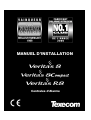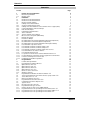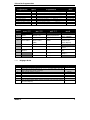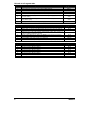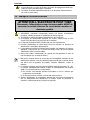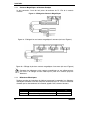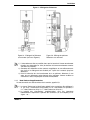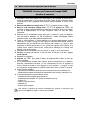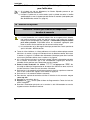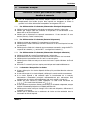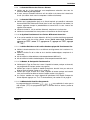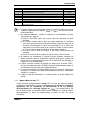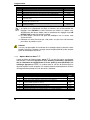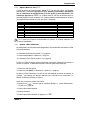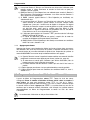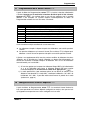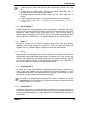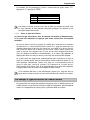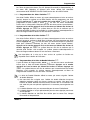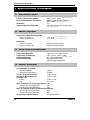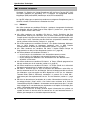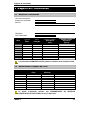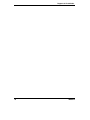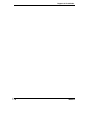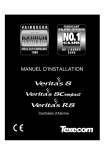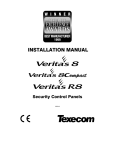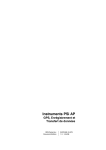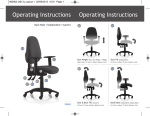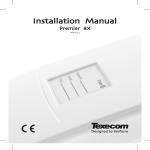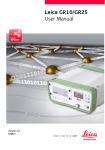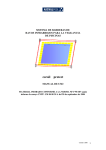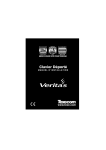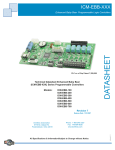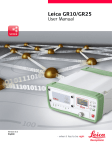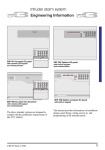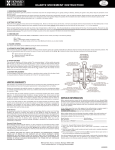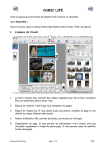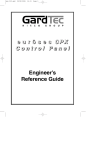Download MANUEL D`INSTALLATION
Transcript
MANUEL D’INSTALLATION Centrales d’Alarme Sommaire Sommaire Section 1 1.1 1.1.1 2 2.1 2.2 2.3 2.4 2.4.1 2.4.2 2.4.3 2.4.4 2.4.5 2.4.6 2.4.7 2.5 2.6 2.7 2.7.1 2.7.2 2.7.3 2.7.4 2.7.5 2.7.6 2.7.7 2.7.8 2.7.9 2.7.10 2.7.11 2.7.12 2.7.13 3 3.1 3.2 3.2.1 3.2.2 3.2.3 3.2.4 3.2.5 3.2.6 3.3 3.4 3.5 3.6 3.7 3.8 3.9 3.9.1 3.9.2 3.10 3.10.1 3.10.2 3.10.3 2 Page Résumé de la Programmation Menu de Programmation Réglages Usine Installation Introduction à la Centrale d’Alarme Introduction à la Centrale d’Alarme Monter la Centrale d’Alarme Câblage de la Centrale d’Alarme Vue du Circuit Imprimé des Veritas Câblage de la Sirène Extérieure et de la Lumière Stroboscopique (Flash) Contacts Magnétiques et Bouton Panique Détecteurs Electriques Haut-Parleurs Supplémentaires Sirènes Intérieures Système d’Autoprotection Globale Mise en Service du Système (MES Initiale) Entretien du Système Précautions d’Emploi Pas d’Alimentation à la Centrale (Alimentation Principale Uniquement) Pas d’Alimentation à la Centrale (Batterie Uniquement) Pas d’Alimentation à la Centrale (Alimentation Principale & Batterie) La Centrale N’Accepte Pas les Codes La Centrale Ne se Met Pas en Marche et Bip 10 Fois La Centrale Ne se Met Pas en Marche et Bip 9 Fois La Centrale Ne se Met Pas en Marche et Bip entre 1 & 8 Fois La Centrale Effectue des Fausses Alarmes La Centrale N’émet Aucun Son Le Système Fonctionne mais les Claviers N’Emettent Aucun Son La Sirène Extérieure et la Lumière Stroboscopique Ne Fonctionnent Pas Le Bouton de Panique Ne Fonctionne Pas La Minuterie Ne Peut Etre Programmée Programmation Le Menu de Programmation Programmation des Options Diverses Options Diverses Zéro !! Options Diverses Une !" Options Diverses Deux !# Options Diverses Trois !$ Remise en Service Technicien Appuyer pour Armer Programmation du Nombre d’Activations d’Alarme !% Tester la Sirène Extérieure et la Lumière Stroboscopique et SW+ !& Test de Détection !', "( Réarmer les Réglages Usine !) Programmation de la Sortie Positive !* Configuration des Claviers Déportés !( Types de Zones Description des Types de Zones Programmation des Types de Zone Changer de Type de Zone lors de la MES Partielle Programmation des Zones qui Changent en Zone Entrée/Sortie #" Programmation des Zones qui Changent en Zone Entrée Inhibée ## Programmation des Zones qui Changent en Zone Garde #$ 4 4 5 7 7 7 7 8 9 10 12 12 13 14 14 15 16 17 17 17 17 17 18 18 18 19 19 19 19 19 19 20 20 20 20 21 22 23 23 24 24 25 25 26 27 27 28 28 30 31 32 32 32 INS062-2 Sommaire Section 3.11 3.11.1 3.11.2 3.12 3.12.1 3.12.2 3.12.3 3.13 3.14 3.14.1 3.14.2 3.15 3.15.1 3.15.2 3.15.3 3.15.4 3.15.5 3.15.6 3.16 4 4.1 4.2 4.3 4.4 4.5 4.6 4.7 4.8 4.8.1 4.9 5 5.1 5.2 5.3 INS062-2 Page Programmation de la Date et de l’Heure Programmation de la Date #& Programmation de l’Heure #' Programmation des Services de Minuteries Programmation de la Minuterie Une (Rappel) #) Programmation de la Minuterie Deux (Nuisance) #* Programmation de la Minuterie Trois (Blocage) #( Programmation des Temporisations $+ L’Historique Basique à Sept Evénements Effacer l'Historique Basique à Sept Événements %! Afficher l'Historique Basique à Sept Événements %+ Programmation des Suites Programmation des Suites Partielles &+ Programmation de la Suite Carillon && Programmation de la Suite de Double Détection &) Programmation de la Suite d’Omission Manuelle des Zones &* Programmation de la Suite d’Annulation des Zones %* Programmation de la Suite de Test de Rodage %( Changer le Code Technicien '! Spécifications Techniques Alimentation Courant Données Physiques Milieu Ambiant/Environnement Données Electriques Fusibles Divers Notes de Sécurité Standards Européens EN 50131 Garantie Rapport de l’Installation Détails de l’Installation Maintenance & Rapport de Visite Formulaire d’Inscription Installateur Agrée Texecom 33 33 33 33 34 34 35 35 36 36 36 36 37 37 37 38 38 38 39 40 40 40 40 40 41 41 41 42 42 44 45 45 45 47 3 Résumé de la Programmation 1 Résumé de la Programmation 1.1 Menu de Programmation Option de Programmation Code Option Procédure de Programmation !! !" !# !$ !% !& !' !) !* !( "" "# "$ "% "& "' ") "* "( #" ## #$ #& #' #) #* #( $" $# $$ $% $& $' $( %! %" Sélectionnez/Désélectionnez Option No(s) Historique 2 %# Visualiser l’Affichage pour une Extension d’Affichage) Appuyez sur (Appuyez sur Historique 3 %$ Visualiser l’Affichage pour une Extension d’Affichage) Appuyez sur (Appuyez sur %% Visualiser l’Affichage pour une Extension d’Affichage) Appuyez sur (Appuyez sur Historique 5 %& Visualiser l’Affichage (Appuyez sur pour une Extension d’Affichage) Appuyez sur Historique 6 %' Visualiser l’Affichage pour une Extension d’Affichage) Appuyez sur (Appuyez sur %) Visualiser l’Affichage (Appuyez sur pour une Extension d’Affichage) Appuyez sur Options Diverses Zéro Options Diverses Une Options Diverses Deux Options Diverses Trois Nombre d’Activations D’Alarme Test Sirène, Flash, SW+ Test de Détection (Non-Verrouillé) Réarmement des Réglages Usine Sortie Positive Configuration Claviers Déportés Zone 1 Type de Zone Zone 2 Type de Zone Zone 3 Type de Zone Zone 4 Type de Zone Zone 5 Type de Zone Zone 6 Type de Zone Zone 7 Type de Zone Zone 8 Type de Zone Test de Détection (Verrouillé) Changer en Zone Entrée/Sortie Changer en Zone Entrée Inhibée Changer en Zone de Garde Programmer la Date Actuelle Programmer l’Heure Actuelle Programmer la Date de Minuterie 1 Programmer la Date de Minuterie 2 Programmer la Date de Minuterie 3 Temps de Sortie MES Totale (sec) Temps de Sortie MES Part. (sec) Temps d’Entrée MES Totale (sec) Temps d’Entrée MES Part. (sec) Temps d’Arrêt Sirène (min) Temps de suspension tonalité d’erreur (sec) Temps Test de Rodage Zone (jours) Effacer les 7 Historiques Historique 1 (plus récent) Historique 4 Historique 7 (moins récent) 4 Réglage Usine " à * Appuyez sur , " à * Appuyez sur , Sélectionnez/Désélectionnez Option No(s) " à * Appuyez sur , Sélectionnez/Désélectionnez Option No(s) " Appuyez sur , Entrez le Nombre d’Activation D’Alarme ++ Appuyez sur , Appuyez sur &%$#" tour à tour Appuyez sur Pour Effectuer le Test de Détection Appuyez sur Appuyez sur , Sélectionnez Fonction " à * Appuyez sur , Pour Visualiser l’Affichage Appuyez sur , Sélectionnez le Type de Zone " à * Appuyez sur , Sélectionnez le Type de Zone " à * Appuyez sur , Sélectionnez le Type de Zone " à * Appuyez sur , Sélectionnez le Type de Zone " à * Appuyez sur , Sélectionnez le Type de Zone " à * Appuyez sur , Sélectionnez le Type de Zone " à * Appuyez sur , Sélectionnez le Type de Zone " à * Appuyez sur , Sélectionnez le Type de Zone " à * Appuyez sur , Pour Effectuer le Test de Détection Appuyez sur Sélectionnez Zone(s) Numéro(s) " à * Appuyez sur , Sélectionnez Zone(s) Numéro(s) " à * Appuyez sur , Sélectionnez Zone(s) Numéro(s) " à * Appuyez sur , Entrez Date JJ/MM/AA Appuyez sur , Entrez Heure HH:MM:SS Appuyez sur , Entrez Date JJ/MM/AA Appuyez sur , Entrez Date JJ/MM/AA Appuyez sur , Entrez Date JJ/MM/AA Appuyez sur , Entrez Temps de Sortie ++ Appuyez sur , Entrez Temps de Sortie ++ Appuyez sur , Entrez Temps d’Entrée ++ Appuyez sur , Entrez Temps d’Entrée ++ Appuyez sur , Entrez Temps d’Arrêt ++ Appuyez sur , Entrez Temps Suspension ++ Appuyez sur , Entrez Temps Test de Rodage ++ Appuyez sur , Appuyez sur , Sélectionnez/Désélectionnez Option No(s) Visualiser l’Affichage (Appuyez sur pour une Extension d’Affichage) Appuyez sur . - . - . - . - . - . - . - 03 +Ve avec RAZ (6) Entrée/Sortie(6) Entrée Inhibée (2) Garde (3) Garde (3) Garde (3) Garde (3) Garde (3) Garde (3) Zone 2 Inclue Aucunes Zones Inclues Zone 1 Inclue 30 secs 30 secs 30 secs 30 secs 15 min 10 secs 14 jours INS062-2 Résumé de Programmation Option de Programmation Suite d’Annulation des Zones Suite de Rodage des Zones Suite Partielle 1 Suite Partielle 2 Suite Carillon Suite de Double Détection Suite d’Omission des Zones Programmer Votre Propre Code PIN Afficher le Type de Centrale Code Option %* %( &" &# && &) &* '! )! Procédure de Programmation " à * Appuyez sur , " à * Appuyez sur , Sélectionnez Zone(s) Numéro " à * Appuyez sur , Sélectionnez Zone(s) Numéro " à * Appuyez sur , Sélectionnez Zone(s) Numéro " à * Appuyez sur , Sélectionnez Zone(s) Numéro " à * Appuyez sur , Sélectionnez Zone(s) Numéro " à * Appuyez sur , Entrez votre Nouveau Code PIN ++++ Appuyez sur , Visualiser l’Affichage Appuyez sur Sélectionnez Zone(s) Numéro Aucunes Zones Inclues Sélectionnez Zone(s) Numéro Aucunes Zones Inclues 0 Test Sorties !& Hors Service 1 Sirène Positive +Ve Appuyer pour Armer 2 Flash Alarme +Ve & RAZ Entrée Inhibée 3 Sirène Faible Remise à Zéro Garde 4 Sirène Fort (RAZ) Autoprotection Feu 5 SW+ Faute Alimentation Autoprotection 6 Retenir à Distance Numéro Fonction SW+ !* Type de Zone "+ Set +Ve & RAZ Entrée/Sortie 7 Test de Détection Panique 8 Entrée/Sortie Clé Déportée 1.1.1 Réglage Usine Zone 5, 6, 7 Omises Zone 5, 6, 7 Omises Aucunes Zones Inclues Aucunes Zones Inclues Zone 1 Omise Z1, Z4 MES Affichage Etendu Autoprotection Sirène & Globale Alimentation Autoprotection Couvercle (inc. Clavier Déporté) Clavier Déporté Hors Service Autoprotection Code PIN Clavier Déporté Panique Réglages Usine Option 1 2 3 4 5 6 7 8 INS062-2 Options Diverses Zéro !! Annuler Flash avec Sirène Clavier Déporté Panique (appuyez sur et en même temps cause une alarme Attaque Personnelle ou Panique) Bouton Unique de Mise en Service Son de Confirmation de MES Partielle Silencieuse Conditions EN50131-1 Limite de Temps d’Accès Technicien Bouton RAZ Annule la Programmation Sons de l’Ancien Modèle Veritas (doit être sélectionné pour les anciens modèles des Claviers Déportés) $ ( Réglages Usine Arrêt Marche Marche Arrêt Arrêt Arrêt Marche Arrêt 5 Résumé de la Programmation Option 1 2 3 4 5 6 7 8 Option 1 2 3 4 5 6 7 8 Option 1 2 3 4 5 6 7 8 6 Options Diverses Une !" Sirène Intérieure Seulement en MHS Alarme Autoprotection Sirène Intérieure Seulement en Zone Alarme MES Partielle Sirène Intérieure Seulement en Alarme Autoprotection MES Partielle MES Partielle Silencieuse (pas de tonalité de sortie en MES Partielle) Fort Niveau de Carillon (carillon à volume maximum) Inversion Sortie Sirène (négative enlevée au lieu de négative appliquée, utiles pour les sirènes SCBs) MES Après Dernière Porte (système en service 3 secondes après la fermeture de la dernière porte) Débloquer Code Technicien (recharger les réglages usine restaure Code Technicien) Réglages Usine Marche Marche Marche Arrêt Arrêt Options Diverses Deux !# Remise à Zéro Technicien pour Toutes Alarmes (voir Section 3.2.5, page 23) Remise à Zéro Technicien pour l’Alarme Autoprotection (voir Section 3.2.5, page 23) Annuler la Possibilité d’Omettre l’Autoprotection par l’Utilisateur l’Autoprotection Code PIN (alarme autoprotection après avoir pressé 16 boutons invalides quand Hors Service) Remise à Zéro Déporté avec Anti-Code (RNRR, voir Section 3.2.5, page 23) Appuyer pour Armer (voir Section 3.2.6, page 24) Flash en MES Totale (voir Section 3.2.3, page 22) Inversion Sortie Positive (off = négative enlevée, on = négative appliquée) Réglages Usine Arrêt Arrêt Arrêt Options Diverses Trois !$ Fréquence (off = 50Hz, on = 60Hz) Réservé pour une Utilisation Future Réservé pour une Utilisation Future Réservé pour une Utilisation Future Réservé pour une Utilisation Future Réservé pour une Utilisation Future Réservé pour une Utilisation Future Réservé pour une Utilisation Future Réglages Usine Arrêt Arrêt Arrêt Arrêt Arrêt Arrêt Arrêt Arrêt Arrêt Arrêt Marche Arrêt Arrêt Arrêt Marche Arrêt INS062-2 Installation 2 Installation 2.1 Introduction à la Centrale d’Alarme La centrale d’alarme est destinée à maximiser la facilité d’utilisation tant à l’installateur qu’à l’utilisateur. La programmation est généralement inutile car les réglages (section 1.1.1, page 5) ont été soigneusement sélectionnés en usine pour convenir à la plupart des installations, sans être modifiés. Toutefois, toutes les fonctions sont entièrement programmables pour un Contrôle Total. Toute la programmation est stockée dans la Mémoire Non Volatile (MNV) et par conséquent dans l’éventualité d’une coupure de courrant toutes les informations sont retenues. 2.2 Tester la Centrale d’Alarme (Pré-installation) Veuillez suivre la procédure suivante afin de tester la centrale avant l’installation. ! Otez les capuchons en plaçant le tournevis dans ceux-ci et tourner en appuyant dans le sens contraire des aiguilles d’une montre. ! Devissez les vis du couvercle et enlevez celui-ci. Connectez le clavier déporté comme décrit dans le manuel d’installation du clavier déporté. ! Reliez le fil noir sur le pôle négatif (-) de la batterie et le fil rouge sur le pôle positif (+) de la batterie. Toutes les leds des zones s’illuminent. Après 10 secondes, toutes les leds s’éteignent et une série répétitive de 9 bips de tonalité d’erreur commence. ! Entrez le code d’Usine Utilisateur %$#". La tonalité d’erreur s’arrête. La led d’alimentation clignote. ! Entrez le code d’Usine Technicien "#$% et appuyez sur ,. Toutes les leds s’illuminent. ! Entrez !'. Toutes les leds s’éteignent. La centrale émet la tonalité d’erreur de 9 bips répétitifs et la led d’Autoprotection s’illumine. ! Retirez et replacez chacun des claviers des zones l ’un après l’autre. Quand un clavier est retiré, la led correspondante s’illumine. ! Finalement appuyez sur les ressorts d’autoprotection du couvercle de la centrale d ‘alarme et des claviers déportés. Vérifiez que les leds d’Autoprotection s’éteignent et que la centrale émet la faible tonalité de sortie. ! Après avoir testé toutes les zones et autoprotection, débranchez la batterie. Si la batterie est vide ou défectueuse, les claviers peuvent ne pas accepter la pression des touches. 2.3 Monter la Centrale d’Alarme Montez la centrale d’alarme sur un mur plat et vertical en utilisant au moins 3 vis appropriées. Le boîtier arrière a été conçu avec un trou central en forme de serrure afin que le montage soit possible sans avoir à retirer le Circuit Imprimé (PCB). Le trou dans le coin en bas a été conçu de façon à positionner la centrale facilement. Si le Circuit Imprimé doit être enlevé, tirez avec précaution les deux clips de sécurité du circuit, soulevez le Circuit Imprimé et faites le glissez vers le bas. Pour remettre le circuit, inversez simplement la procédure ci-dessus. INS062-2 7 Installation 1) Il est essentiel de s’assurer qu’aucunes des fentes de réglage ou d’entrée des câbles ne sont accessibles après l’installation. 2) Les câbles de secteur doivent être attachés à un des points d’attache fournis (ex: avec un serre câble). 2.4 Câblage de la Centrale d’Alarme ATTENTION: L’ELECTRICITE PEUT TUER Déconnecter l’alimentation secteur du réseau public AVANT de connecter la centrale d’alarme. En cas de doute consulter un électricien qualifié. 1) SEULEMENT connectez l’alimentation secteur aux bornes d’alimentation principale, JAMAIS aux bornes d’alimentation du Circuit Imprimé. 2) TOUJOURS se référez aux Règles Nationales lors de l’installation. 3) Un dispositif de déconnexion approprié (ex: fusible, coupe circuit) et facile d’accès DOIT être fournis et faire partie de l’installation. 4) Le dispositif (fusible) NE DOIT PAS être fixé avec une corde flexible. 5) Lorsque l’identification du câble neutre N’est Pas possible, un dispositif de déconnexion à deux pôles doit être utilisé. 6) L’alimentation principale du bâtiment doit incorporé une protection de secours approprié à court-circuit (ex: un fusible ou coupe circuit) de Haute Capacité d’Interruption (HBC, au moins1500A). 7) Utilisez des câbles d’alimentation de capacité de transportation du taux de courant adéquat (ex: au moins 0.75mm²). 1) Bien que la centrale Veritas fut conçu pour une compatibilité maximum et une performance optimale, il est très fortement recommandé que la centrale Veritas soit utilisé avec les gammes de produits Texecom, détecteurs, sirènes et batteries. 2) La centrale est fournie avec des liaisons installées entre les huit zones (Z1 - Z8), le système d’Autoprotection Globale (TAMP) et d’Autoprotection des Sirènes (SAB C, D) afin de simuler les circuits fermés: a) Ces liaisons sont enlevées pendant l’installation au fur et à mesure que chaque zone est connectée. b) Si une zone n’est pas utilisée, la liaison doit rester en place. 3) Anciens réfrigérateurs et congélateurs peuvent être une source d’interférence due au vieillissement des composants du moteur. Evitez de connecter la centrale à la même boucle ou prise que ces appareils. 8 INS062-2 Installation 2.4.1 Vu du Circuit Imprimé des Veritas Figure 1 – Vu des PCB des Veritas Figure 1a PCB Veritas 8 Figure 1b PCB Veritas 8 Compact Figure 1c PCB Veritas R8 INS062-2 9 Installation 2.4.1.1 Bornes du Circuit Imprimé et Fusibles Bornes AC (2) BATTBATT+ S D C B A L/S (2) AUXAUX+ SW+ TAMP Z1 - Z8 T R AUXAUX+ Description Transformateur AC Batterie de Secours Négative Batterie de Secours Positive Sirène Auto Activée (SAB) Flash Connecté Négatif Sirène Auto Activée (SAB) Alimentation Négative Sirène Auto Activée (SAB) Négatif Retour Autoprotection Sirène Auto Activée (SAB) Sonnerie Connectée Négative Sirène Auto Activée (SAB) Alimentation Positive Haut-Parleurs Alimentation Négative Auxiliaire Alimentation Positive Auxiliaire Sortie Positive Boucle d’Autoprotection Globale Boucles de Zones Données Claviers Déportés Données Claviers Déportés Alimentation Négative Auxiliaire Alimentation Positive Auxiliaire Note Non-Alimentation Principale Usage Détecteur Usage Détecteur Usage Clavier(s) Usage Clavier(s) 1) Un fusible de secteur supplémentaire est fourni, fixé adjacent au bloc de raccordement. 2) Des fusibles pour le Circuit Imprimé sont fournis dans un sac plastique pré-sellé. Fusible F1 F2 F3 F4 F5 Description Fusible Batterie Fusible Sirène/Flash Fusible L/S & Auxiliaire du Détecteur Fusible Auxiliaire Clavier Déporté Fusible Sortie Alimentation Taux F1A, 250V, 20mm F1A, 250V, 20mm F500mA, 250V, 20mm F500mA, 250V, 20mm F1.6A, 250V, 20mm 1) Lors du remplacement d’un fusible, toujours vérifiez le taux et le type – le remplacement d’un fusible de plus forte capacité est dangereux et annule la garantie. Les fusibles doivent être compatibles aux exigences IEC 127. 2) Le sac plastique pré-sellé NE DOIT PAS être gardé à l’intérieur de la centrale. 2.4.2 Câblage de la Sirène Extérieure et de la Lumière Stroboscopique (Flash) Toujours consultez les instructions de connexion du fabricant. La sirène extérieure et la lumière stroboscopique sont connectées aux cinq terminaux appelés SAB sur la centrale comme ci-après: Terminal A B C D S 10 Description Alimentation Positive Permanent (+12V) Sortie Négative pour Activer Sirène Boucle Négative d’Autoprotection Alimentation Permanente Négative (0V) Sortie Négative Activation du Flash INS062-2 Installation Figure 2 – Connexion Typique des Sirènes Figure 3 - Texecom Azura 360/Tempest/Odyssey Séries 1) Une sirène extérieure est souvent associée au terme sirène ou alarme. 2) La centrale d’alarme est fournie avec des liaisons d’autoprotection pour la sirène afin de simuler le circuit fermé. Ces Liaisons Autoprotections seront souvent enlevées durant l’installation. 3) Si la lumière stroboscopique est une unité séparée, utilisez aussi l’alimentation positive ’A’ pour la lumière. 4) Une Sirène SAB Auto-Activée a une batterie incorporée. Après connexion de cette batterie, la sirène sonne jusqu’à la fixation du couvercle et dès qu’elle est alimentée par la centrale d’alarme. 5) Le Terminal B peut être programmé selon une sortie négative enlevée au lieu d’une sortie négative activée pour actionner la sirène (Section 3.2.2, page 21). Ceci est pratique pour les Sirènes SCB où B serait alors utilisé pour fournir de l’alimentation négative. INS062-2 11 Installation 2.4.3 Contacts Magnétiques et Boutons Panique Ils sont connectés à une des huit paires de terminaux de Z1 à Z8 de la centrale d’alarme. Figure 4 – Câblage des Contacts Magnétiques Figure 4a - Câblage d’un seul contact magnétique à une zone (voir aussi Figure 6) Figure 4b - Câblage de plusieurs contacts magnétiques à une zone (voir aussi Figure 6) Connecter des détecteurs et des contacts magnétiques sur une même zone est plus facile si le câblage est tout d’abord pris à partir de la centrale jusqu’aux détecteurs. 2.4.4 Détecteurs Electriques Toujours consulter les instructions du fabricant concernant la connexion. Les détecteurs sont toujours connectés à une des huit paires de terminaux de la Z1 à Z8 sur la centrale et alimentés par les deux terminaux de la centrale, appelés ‘AUX’, comme ci-dessous: Terminal AUX+ AUX- 12 Connecté A Alimentation Positive Détecteur (+12V) Alimentation Négative Détecteur (0V) Couleur Suggérée Blanc Vert INS062-2 Installation Figure 5 – Câblage des Détecteurs Figure 5a - Câblage d’un Détecteur sur une zone (voir aussi Figure 6) Figure 5b - Câblage de plusieurs Détecteurs sur une zone 1) L’alimentation est faite en parallèle alors que les boucles d’alarme normalement fermées sont alimentées en série (les boucles d’alarme normalement ouvertes sont faites en parallèle). 2) Connecter des détecteurs et des contacts magnétiques sur une même zone est plus facile si le câblage est tout d’abord pris à partir de la centrale jusqu’aux détecteurs. 3) BS 4737 nécessite lors du branchement de 2 ou plusieurs détecteurs à une zone, que ces détecteurs soient équipés d’un indicateur d’alarme audible ou visible ou les deux, excepté pour les zones Entrée/Sortie. 2.4.5 Haut-Parleurs Supplémentaires Ils sont connectés aux deux terminaux de la centrale, appelés L/S. 1) La charge Totale avec le Haut-Parleur intégré inclus ne doit pas être inférieure à 4Ω (ex: 2 x 8Ω Haut-Parleurs en parallèle, 4 x 16Ω Haut-Parleurs en parallèle, 2 x 2Ω Haut-Parleurs en série, 4 x 1Ω Haut-Parleurs en série, etc.) 2) La polarité des Haut-Parleurs supplémentaires n’est pas importante habituellement. Cependant la polarité des terminaux L/S est indiquée par les signes + et -. INS062-2 13 Installation 2.4.6 Sirènes Intérieures Si nécessaire, il faut les connecter aux deux branchements des sirènes extérieures ainsi qu’à la sirène extérieure comme ci-dessous: Terminal A B 2.4.7 Connecté A Alimentation Positive Sirène (+12V) Alimentation Négative Activée Sirène (0V) Système d’Autoprotection Globale Il est connecté au terminal pair, appelé TAMP sur la centrale d’alarme. Toutes les boucles individuelles d’autoprotection doivent être branchées en série. Figure 6 – Câblage de l’Autoprotection Globale du Système 1) La centrale est fournie avec une liaison installée autour Globale du Système afin de simuler les circuits fermés. liaison est à enlever lors de l'installation. 2) La plupart des détecteurs ont des contacts normalement être câblés en série. Les détecteurs normalement ouverts peuvent aussi être utilisés mais doivent être connectés l’Autoprotection Globale du Système. 14 de l’Autoprotection Normalement cette ouverts qui doivent (ex: pression tapis) entre une zone et INS062-2 Installation 2.5 Mise en Service du Système (MES Initiale) TOUJOURS s’assurer que le courant est coupé AVANT de retirer le couvercle ! Connectez le fil noir de la batterie sur le pole négatif (-) de la batterie de réserve et le fil rouge sur le pole positif (+) de la batterie de réserve. Toutes les leds s’illuminent. Après 10 secondes, les leds s’éteignent et une tonalité d’erreur répétitive de 9 bips se fait entendre. ! Entrez le code Utilisateur réglage usine %$#". La tonalité d’erreur s’arrête. ! Entrez le code Technicien réglage usine "#$% et appuyez sur , afin d’accéder au Menu de Programmation et mettre Hors Service les Zones 24/24 Heures (Feu, AP et Autoprotection) via le code Technicien. Toutes les leds des zones s’illuminent. ! Effectuez un Test de Détection comme décrit dans la section 3.5, page 25. Rappelezvous que certains détecteurs (ex: IRP et Détecteurs à double Technologie) mettent quelques minutes avant d’être totalement opérationnels. ! Testez la sirène intérieure, la sirène extérieure et la lumière stroboscopique comme décrit dans la section 3.4, page 25. Pour ajuster le niveau de faible volume, utilisez le potentiomètre (pot) de contrôle du circuit imprimé (voir section 2.4.1, page 9), pour augmenter le volume tournez dans le sens inverse des aiguilles d’une montre. Si le système refuse d’opérer comme prévu, vérifiez que le montage et le câblage sont effectués selon les instructions. ! Corrigez les erreurs et répétez le test (voir section 2.7, page 17 sur les Précautions). ! Remettez le couvercle et refermez à l’aide des deux vis fournies à cet effet - ne pas serrez trop fort. ! Remettez les capuchons. ! Appuyez sur - pour quitter le Menu de Programmation. Toutes les leds des zones s’éteignent. ! La led d’alimentation clignote pour indiquer qu’une manipulation est à effectuer. Branchez l’alimentation principale. La led d’alimentation cessera de clignoter et restera allumée en continue. Si les réglages en usine (section 1.1.1 page 5) ne sont pas appropriés, reprogrammez le système comme décrit dans la section 3, page 20. ! Si vous avez un compteur: • Déconnectez la batterie et vérifier que le courant total non-alarme est inférieur à 1A. • Reconnectez la batterie et vérifier que le courant total alarme n’est pas supérieure à 1A. ! Le courant total peut être mesuré comme suivant: • Sélectionnez votre compteur pour courant DC. • Connectez votre compteur à F5 (fusible alimentation courant). • Enlevez F5. • Notez la sortie de courant. • Remettez F5. • Enlevez votre compteur. Afin d’éviter la coupure de courant accidentelle du système, assurez-vous que vous suivez toutes les étapes ci-dessus dans l’ordre. INS062-2 15 Installation L’Installation est maintenant complète et le système est prêt pour l’utilisation. 1) Si la batterie est vide ou défectueuse, les Claviers Déportés peuvent ne pas accepter la pression des touches. 2) Lorsque le système est en service totale, après la période de sortie, la lumière stroboscopique se met à clignoter pendant environ 6 secondes (cette option peut être désélectionnée, section 3.2.3, page 22). 2.6 Entretien du Système TOUJOURS s’assurer que le courant est coupé AVANT de retirer le couvercle 1) La led d’alimentation sur la centrale indique l’état de chargement de la batterie, une lumière constante signifie que tout est normal. Une lumière qui clignote indique qu’une manipulation est à effectuer - l’alimentation principale secteur peut rester présente. TOUJOURS utiliser les instruments appropriés pour tester le secteur afin de confirmer que le courant est bien coupé. 2) Le transformateur et le déchargeur thermique peuvent être chauds pendant et après l’utilisation - NE PAS toucher. ! Testez la sirène intérieure, la sirène extérieure et la lumière stroboscopique comme décrit dans la section 3.4, page 25. Effectuez le test de détection comme décrit dans la section 3.5, page 25. La mémoire des évènements (Historique) peut être visualisée en suivant la procédure décrite dans la section 3.14, page 36. ! S’il s’avère nécessaire d’ouvrir le couvercle, coupez d’abord l’alimentation principale de la centrale. Assurez-vous que la led d’Alimentation clignote puis utilisez un voltmètre afin de confirmer que l’alimentation est bien coupée. ! Entrez le code Technicien à 4 chiffres ++++ et appuyez sur , afin d’accéder au Menu de Programmation et de mettre Hors Service les zones 24/24 via le code Technicien. Toutes les leds des zones s’illuminent. ! Devissez les vis du couvercle en insérant un tournevis dans les capuchons et tournez dans le sens contraire des aiguilles d’une montre en appuyant. ! Devissez les vis du couvercle et ôtez le couvercle. ! Pour terminer, replacez le couvercle et le fixez à l’aide des vis du couvercle - ne pas serrer trop fort. ! Remettez les capuchons des vis. ! Appuyez sur - afin de quitter le Menu de Programmation. Toutes les leds des zones s’éteignent. ! Branchez l’alimentation principale sur la centrale. La led d’Alimentation cessera de clignoter et restera allumée en continue. 16 INS062-2 Installation 2.7 Précautions d’Emploi TOUJOURS s’assurer que le courant est coupé AVANT de retirer le couvercle Lors du remplacement d’un fusible, toujours vérifier le taux et le type - le remplacement d’un fusible de plus forte capacité est dangereux et annule la garantie. Les fusibles doivent être compatibles aux exigences IEC 127. 2.7.1 Pas d’Alimentation à la Centrale (Alimentation Principale Uniquement) ! Vérifiez la borne d’alimentation principale et remplacez le fusible si nécessaire. ! Vérifiez que chaque câble est connecté au disjoncteur, le transformateur et les bornes AC sur le Circuit Imprimé. ! Vérifiez que le disjoncteur est connecté correctement - fil sous tension à fil sous tension (marron), neutre à neutre (bleu). 2.7.2 Pas d’Alimentation à la Centrale (Batterie Uniquement) ! Vérifiez le fusible de la batterie F1 et remplacez le si nécessaire. ! Vérifiez que les câbles connectés aux BATT terminaux sur le Circuit Imprimé ne sont pas desserrés. ! Vérifiez que les câbles de la batterie sont correctement connectés; rouge de BATT+ au positif de la batterie (+), noir de BATT- au négatif de la batterie (-). 2.7.3 Pas d’Alimentation à la Centrale (Alimentation Principale & Batterie) ! ! ! ! Vérifiez le fusible de la sortie F5 et remplacez le si nécessaire. Déconnectez tous les fils provenant des terminaux SAB A et AUX+ de la centrale. Vérifiez que les branchements des fils sont à la correcte place. Vérifiez que les câbles ne sont pas en court-circuit avec la partie inférieure du Circuit Imprimé. ! Un fusible F1 sautant à plusieurs reprise peut indiquer une batterie défectueuse. 2.7.4 La Centrale n’Accepte Pas les Codes ! Si vous utilisez plus d’un clavier déporté, vérifiez qu’ils possèdent bien des adresses différentes. ! Si vous utilisez plus d’un clavier déporté, vérifiez qu’ils sont branchés correctement. ! Si le clavier déporté a été connecté après le branchement de la centrale, déconnectez l’alimentation principale momentanément puis rebranchez. Ceci configure tous les claviers automatiquement (voir aussi section 3.8, page 27). ! Vérifiez que vous utilisez les codes appropriés. Le code Usine Technicien est "#$%. Et le code Usine Utilisateur est %$#". ! Si vous utilisez un ou plusieurs Clavier(s) branché(s) sur la batterie uniquement, essayez d’utiliser l’alimentation principale car la batterie peut être vide. ! Vérifiez que les codes n’ont pas changé. Si les codes ont été perdus, référez-vous à la section 3.6, page 26. ! Vérifiez que la connexion de la membrane du clavier est bien enfoncée dans le connecteur du Circuit Imprimé. INS062-2 17 Installation 2.7.5 La Centrale Ne se Met Pas en Marche et Bip 10 fois La led d’Alimentation de la centrale clignote indiquant une faute d’alimentation, provenant soit d’une coupure de courant soit du faible voltage de la batterie. ! L’alimentation principale peut être sélectionnée sur une mauvaise fréquence (section 3.2.4, page 23). ! La procédure pour mettre en marche le système dans le cas d’une faute d’alimentation est décrite dans le Guide de l’Utilisateur. 2.7.6 La Centrale Ne se Met Pas en Marche et Bip 9 fois Le système a une faute d’autoprotection et la led d’Autoprotection est allumée. En utilisant l’affichage supplémentaire pendant le Test de Détection (section 3.5, page 25) identifiez la cause de la faute d’autoprotection: ! Si l’affichage supplémentaire identifie la faute en tant que faute d’autoprotection de la Sirène, la faute peut être Autoprotection de la sirène ou Autoprotection Globale. Remplacez temporairement les liaisons de l’autoprotection du système (TAMP). • Si la faute d’autoprotection persiste, elle doit être due à l’Autoprotection de la sirène – vérifiez le branchement de la sirène et/ou les vis d’Autoprotection et l’autoprotection murale de la sirène (si installée). • Si la faute d’autoprotection s’efface alors elle est due à l’autoprotection globale du système. Enlevez la liaison d’autoprotection du système et la faute d’autoprotection réapparaîtra – vérifiez le câblage de l’autoprotection du système et de l’autoprotection du couvercle de chaque détecteur. • Enlevez TOUTES les liaisons temporaires. ! Si l’affichage supplémentaire identifie la faute en tant que faute d’autoprotection du couvercle, il peut faire référence à la centrale ou au(x) clavier(s) déporté(s). Essayez d’étirer les ressorts et assurez-vous que toutes les connexions sont sures. ! Pour mettre en service le système avec une faute autoprotection, suivez la procédure suivante: • Entrez votre Code Utilisateur ++++. Appuyez sur / ou 0. Le système émet une série répétitive de 9 bips. Appuyez sur .. L’affichage illumine les leds des zones qui sont sur le point d’être armées. Appuyez sur (. La led d’autoprotection s’éteint. Appuyez sur ,. La tonalité et la temporisation de sortie se mettent en marche. • Afin d’éviter des fausses alarmes à répétition dues aux fautes intermittentes de l’autoprotection lors de la Mise Hors Service du système, isolez la zone d’Autoprotection comme décrit plus haut, puis annulez la procédure de programmation en ré-entrant votre Code Utilisateur. • Afin d’éviter l’omission de l’Autoprotection voir section 3.2.3, page 22. 2.7.7 La Centrale Ne se Met Pas en Marche et Bip entre 1 & 8 Fois Le système a une ou plusieurs zones «en faute» et les leds correspondantes sont illuminées. ! Assurez-vous que la zone est fermée (porte fermée, pas de mouvements dans les zones de détection des IRP). ! Vérifiez les câblages des zones et assurez-vous que les connexions sont sures. ! Vérifiez les câblages des détecteurs (ex: correcte polarité). 18 INS062-2 Installation 2.7.8 La Centrale Effectue des Fausses Alarmes ! Vérifiez que les vis des terminaux sont complètement enfoncées dans tous les terminaux mais ne pas trop serrer. ! Si vous avez un Ohmmètre utilisez le afin de vérifier la résistance de la boucle du circuit. (Les câbles situés sous les moquettes s’abîment facilement). 2.7.9 La Centrale N’Emet Aucun Son ! Vérifiez que le potentiomètre (pot) sur le Circuit Imprimé qui contrôle le volume de basse tonalité N’EST PAS tourné à fond (dans le sens des aiguilles d’une montre). Le volume augmente lorsque le potentiomètre est tourné dans le sens inverse des aiguilles d’une montre. ! Vérifiez le fusible F3, L/S (& auxiliaire détecteur), remplacez le si nécessaire. ! Vérifiez les branchements des haut-parleurs aux terminaux du Circuit Imprimé. 2.7.10 Le Système Fonctionne ais les Claviers N’Emettent Aucun Son ! Si un ancien modèle de clavier déporté a été fixé, le système doit être programmé selon l’ancien style de carillon comme suivant: Entrez votre Code Technicien, appuyez sur ,, entrez !!, appuyez sur *, appuyez sur ,, appuyez sur -. 2.7.11 La Sirène Extérieure et la Lumière Stroboscopique Ne Fonctionnent Pas ! Vérifiez le branchement des fils en se référant aux diagrammes de la section 2.4.2, page 10. ! Vérifiez le fusible F2 de la sirène et de la lumière stroboscopique, remplacez le si nécessaire. ! Afin de vérifier la sirène extérieure, reliez temporairement SAB B et D. ! Afin de vérifier le lumière stroboscopique, reliez temporairement SAB S et D. 2.7.12 Le Bouton de Panique Ne Fonctionne Pas ! Vérifiez que le Type de Zone de la zone à laquelle le bouton panique est branché, est programmé en Panique (section 3.9, page 28). ! Vérifiez que la zone à laquelle le bouton panique est branché n’est pas omise en Mise en Service Partielle (section 3.15.1, page 37). ! Vérifiez que le type de zone de la zone à laquelle le bouton panique est branché n’est pas transformé en Mise en Service Partielle (section 3.10, page 31). ! Les anciens modèles de clavier déporté NE possèdent PAS l’Option Panique du Clavier Déporté (appuyer sur $ et ( simultanément), voir section 2.7.10, page 19. 2.7.13 La Minuterie Ne Peut Etre Programmée La programmation des minuteries (#), #*, #() est empêchée à moins que la date actuelle (#&) fut programmée après la dernière Mise en Service (section 0, page 33). INS062-2 19 Programmation 3 Programmation La programmation est en générale inutile car les réglages ont été soigneusement sélectionnés en usine afin de convenir à la plupart des installations. Cependant, toutes les fonctions sont entièrement programmables pour un Contrôle Total. 3.1 Le Menu de Programmation Le Menu de Programmation est uniquement accessible lorsque la centrale est hors service. Entrez votre Code Technicien à 4 chiffres (réglage usine à "#$%). Appuyez sur ,. Toutes les leds des zones s’illuminent. Les options diverses de programmation sont ainsi sélectionnées en entrant le Code Option à deux chiffres ++. La Procédure de Programmation (section 1.1, page 4) dépend de l’option sélectionnée comme détaillé dans les sections suivantes. Pour finir, chaque option retourne au Menu de Programmation, permettant l’accès à d’autres options. Pour sortir du Menu de Programmation, appuyez sur -, le système retourne à la Mise Hors Service. 1) Afin d’annuler la programmation à n’importe quel moment (et de préserver les programmations originales) appuyez sur -, le système retourne au Menu de Programmation. 2) Les zones 24/24 Heures (Feu, Panique et Autoprotection) sont hors service lorsque le Menu de Programmation a été accédé via un Code Technicien. 3) Afin d’omettre des zones, déterminez le son ou changer le Code Utilisateur, voir le Guide d’Utilisation. 4) La programmation est conservée même en cas de coupure de courant. 3.2 Programmation des Options Diverses Il y a 4 séries d’Options Diverses qui contrôlent le comportement des fonctions diverses du système. 3.2.1 Options Diverses Zéro !! A partir du Menu de Programmation, entrez !!. Les leds des zones actuellement sélectionnées s’illuminent. Appuyez sur le(s) bouton(s) numéroté(s) approprié(s) afin de sélectionner ou désélectionner la ou les option(s) correspondante(s) sur l’affichage. Appuyez sur ,. Le système émet un son afin de confirmer que les nouvelles options ont été acceptées. Le système retourne automatiquement au Menu de Programmation et toutes les leds des zones s’illuminent. 20 INS062-2 Programmation Option 1 Options Diverses Zéro Annuler Flash avec Sirène Clavier Déporté Panique (appuyer sur et en même temps cause une alarme Attaque Personnelle ou Panique) Bouton Unique de Mise en Service Son de Confirmation de MES Partielle Silencieuse Conditions EN50131-1 Limite de Temps d’Accès Technicien Bouton RAZ Annule la Programmation Son de l’Ancien modèle Veritas (doit-être sélectionné pour les anciens modèles des Claviers Déportés) $ ( 2 3 4 5 6 7 8 Réglages Usine Arrêt Marche Marche Arrêt Arrêt Arrêt Marche Arrêt 1) Le Bouton Unique de Programmation (Option 3) permet de mettre en service le système en appuyant sur les touches / ou 0 sans le besoin d’entrer le Code Utilisateur. 2) Les conditions EN50131-1 (Option 5) invoquent les caractéristiques suivantes (voir section 4.8.1, page 42): a) Remise à Zéro RAZ (après une alarme) nécessite l’utilisation du Code Utilisateur. b) Une alarme d’entrée (définie selon une entrée temporisée ou l’activation d’une zone garde pendant une période d’entrée) invoque un temps de 30 secondes pendant lequel les sorties du transmetteur et de la sirène sont supprimées (c’est-à-dire la réponse de l’alarme est limitée à l’alarme interne et la lumière stroboscopique pendant les 30 premières secondes). c) Lors de la mise en arrêt du système, la led d’Arrêt s’éteint pendant 30 secondes. d) Lors de la mise en arrêt du système, les zones omises seront ré-inclues. 3) Si l’Option 6 est sélectionnée, la centrale d’alarme acceptera seulement les Codes Techniciens pour les 30 premières secondes après que le système soit mis en arrêt (c’est-à-dire pendant que les leds du mode arrêt sont illuminées si l’Option 5 est aussi sélectionnée). 4) L’Option 7 permet d’annuler les réglages en appuyant sur le bouton -. Ceci est particulièrement utile si le Bouton Unique de Programmation (Option 3) est sélectionné mais peut être utilisé indépendamment. 5) Le son de confirmation de MES Partielle Silencieuse (Option 4) fonctionnera seulement si la fonction de la MES Partielle Silencieuse est aussi sélectionnée (section 3.2.2, page 21). 6) L’Option 8 doit être sélectionné si l’ancienne version de Clavier Déporté est utilisée. 3.2.2 Options Diverses Une !" A partir du Menu de Programmation, entrez !". Les leds des zones des options actuellement sélectionnées s’illuminent. Appuyez sur le(s) bouton(s) numéroté(s) approprié(s) afin de sélectionner ou désélectionner la ou les option(s) correspondante(s) sur l’affichage. Appuyez sur ,. Le système émet un son afin de confirmer que les nouvelles options ont été acceptées. Le système retourne automatiquement au Menu de Programmation et toutes les leds des zones s’illuminent. INS062-2 21 Programmation Option 1 2 3 4 5 6 7 8 Options Diverses Une Sirène Intérieure Seulement en MHS Alarme Autoprotection Sirène Intérieure Seulement en MES Partielle Alarme Zone Sirène Intérieure Seulement en MES Partielle Alarme Autoprotection MES Partielle Silencieuse (pas de tonalité de sortie en MES Partielle) Fort Niveau de Carillon (carillon à volume maximum) Inversion Sortie Sirène (négative enlevée au lieu de négative appliquée, utiles pour sirènes SCB) MES après dernière porte (système en service 3 secondes après la fermeture de la dernière porte) Débloquer Code Technicien (recharger les réglages usine restaure le Code Technicien par défaut) Réglages Usine Marche Marche Marche Arrêt Arrêt Arrêt Arrêt Marche 1) Si l’Option 8 est sélectionnée (led Zone 8 s’illumine) alors le Réarmement des Réglages Usine RETABLI le code Technicien par défaut. Si l’Option 8 est désélectionné (led Zone 8 éteinte) alors le réarmement des réglages usine NE RETABLI PAS le code Technicien par défaut. 2) Un code bloqué Technicien Ne peut être débloqué sans le correct code Technicien Chef. 3) Débloquer un code Technicien qui a été perdu, est sujet à un coût minimum pour retour du produit en usine. Démenti: Il est de la responsabilité de l’Installateur de se protéger contre la perte des codes bloqués Technicien. Texecom n’accepte aucune responsabilité tel qu’elle soit pour perte du code bloqué Technicien. 3.2.3 Options Diverses Deux !# A partir du Menu de Programmation, entrez !#. Les leds des zones actuellement sélectionnées s’illuminent. Appuyez sur le(s) bouton(s) numéroté(s) approprié(s) afin de sélectionner ou désélectionner la ou les option(s) correspondante(s) sur l’affichage. Appuyez sur ,. Le système émet un son afin de confirmer que les nouvelles options ont été acceptées. Le système retourne automatiquement au Menu de Programmation et toutes les leds des zones s’illuminent. Option 1 2 3 4 5 6 7 8 22 Options Diverses Deux Réglages Usine Remise à Zéro Technicien pour Toutes Alarmes (voir section 3.2.5, page 23) Arrêt Remise à Zéro Technicien pour l’Alarme Autoprotection (voir section 3.2.5, page 23) Arrêt Annuler la Possibilité d’Omettre l’Autoprotection par l’Utilisateur Arrêt l’Autoprotection Code PIN (alarme autoprotection après avoir pressé 16 Arrêt boutons invalides quand Hors Service) Remise à Zéro Déporté avec Anti-Code (RNRR, voir section 3.2.5, page 23) Arrêt Appuyer pour Armer (voir section 3.2.6, page 24) Arrêt Flash en MES Totale (voir section 3.2.3, page 22) Marche Inversion Sortie Positive (off = négative enlevée, on = négative appliquée) Arrêt INS062-2 Programmation 3.2.4 Options Diverses Trois !$ A partir du Menu de Programmation, entrez !$. Les leds des zones actuellement sélectionnées s’illuminent. Appuyez sur le(s) bouton(s) numéroté(s) approprié(s) afin de sélectionner ou désélectionner la ou les option(s) correspondante(s) sur l’affichage. Appuyez sur ,. Le système émet un son afin de confirmer que les nouvelles options ont été acceptées. Le système retourne automatiquement au Menu de Programmation et toutes les leds des zones s’illuminent. Option 1 2 3 4 5 6 7 8 Options Diverses Trois Fréquence d’alimentation (off = 50Hz, on = 60Hz) Réservé pour une Utilisation Future Réservé pour une Utilisation Future Réservé pour une Utilisation Future Réservé pour une Utilisation Future Réservé pour une Utilisation Future Réservé pour une Utilisation Future Réservé pour une Utilisation Future Réglages Usine Arrêt Arrêt Arrêt Arrêt Arrêt Arrêt Arrêt Arrêt Si la mauvaise Fréquence d’Alimentation est choisie, la centrale indiquera une faute d’alimentation. 3.2.5 Remise à Zéro Technicien Les événements suivants peuvent être programmés afin de nécessiter une Remise à Zéro Technicien ultérieure: • • • N’importe Quelle Alarme (section 3.2.3, page 22) Alarme Autoprotection (section 3.2.3, page 22) La Minuterie Trois Expire (section 3.12.3, page 35) La Remise à Zéro Technicien permet de prévenir l’utilisateur d’effectuer une remise en service du système. La Remise en Service Technicien peut être annulée par: • • Entrez un code Technicien Entrez un code RNRR (si sélectionné - section 3.2.3, page 22) La Remise à Zéro Technicien n’est pas en soi une méthode de remise en marche du système - une Remise en Marche ultérieure par l’Utilisateur sera nécessaire. La Remise en Marche Utilisateur se fait par: Après que l’alarme est rendue silencieuse: • • Appuyez sur - (à moins que les conditions EN50131-1 soient sélectionnées section 3.2.1, page 20) Entrez votre Code Utilisateur A d’autres moments: • Entrez votre Code Utilisateur et appuyez sur -. INS062-2 23 Programmation 1) Lorsqu’une Remise à Zéro par un Technicien est nécessaire l’Utilisateur peut toujours rendre la sirène silencieuse et annuler le flash mais ne peut pas remettre à zéro le système. 2) RNRR ou Remise à Zéro Déporté est une méthode pour annuler la Remise à Zéro Technicien. Elle fonctionnera seulement si au moins une des Remises à Zéro Technicien est sélectionnée. 3) Si RNRR (souvent appelé Remise à Zéro Déportée par Anti-Code) est sélectionnée alors: a) Lorsqu’une Remise à Zéro par un Technicien est nécessaire, les leds des zones affichent un numéro à quatre chiffres au hasard. Chaque chiffre clignote tour à tour puis s’arrête avant de répéter la séquence. Le logiciel Anti-Code de Texecom accepte ce code et génère un code à quatre chiffres qui doit être entré, après quoi le système peut être Remis à Zéro normalement. Le logiciel d’Anti-Code est compatible avec les PC IBM et Psion Séries 3a ou 3c, et est disponible par Texecom. b) L’Utilisateur peut appuyer sur la touche - pour basculer de l’affichage RNRR à l’affichage de l’alarme. c) Le Guide de l’Utilisateur possède une partie à remplir afin de noter les numéros de téléphone oú on peut obtenir l’Anti-Code. d) RNRR (Remise à Zéro Déportée par Anti-Code) est conforme aux conditions NACP 10, Issue 2, Section 11.2b. 3.2.6 Appuyer pour Armer Appuyer pour Armer a pour intention de réduire les fausses alarmes dues aux erreurs des utilisateurs lors de la mise en marche du système. L’utilisateur enclenche la mise en marche totale de la manière habituelle et quitte le lieu. Cependant le système se mettra UNIQUEMENT en marche lorsqu’un bouton extérieur sera appuyé. 1) Le Type de Zone de la zone à laquelle le bouton extérieur est connecté doit être programmé comme une zone Appuyer pour Armer (section 3.9, page 28): a) Si cette zone est armée pour carillonner (voir Guide d’Utilisation) alors le bouton peut aussi avoir la fonction de sonnette. b) Le bouton extérieur doit être étanche à moins qu’il soit situé à l’abri sous un porche. 2) L’Option Appuyer pour Armer n’est pas opérationnelle en marche partielle. 3) L’Option Appuyer pour Armer est conforme aux conditions NACP 14, Issue 1, Section 2.1.2. 3.3 Programmation du nombre d’Activations d’Alarme !% A partir du Menu de Programmation, entrez !%. Toutes les leds des zones s’éteignent. Entrez le nombre d’Activation d’Alarme désiré selon un numéro à deux chiffres (ex: pour trois Activations, entrez !$). La led de la Zone 1 s’illumine lorsque le premier chiffre est entré. La led de la Zone 2 s’illumine lorsque le second chiffre est entré. Appuyez sur ,. Le système émet un son afin de confirmer que le nouveau nombre d’Activation a été accepté. Le système retourne automatiquement au Menu de Programmation et toutes les leds des zones s’illuminent. Le nombre total d’Activation ne doit pas être inférieur à 01. 24 INS062-2 Programmation 3.4 Tester la Sirène Extérieure et la Lumière Stroboscopique et SW+ !& A partir du Menu de Programmation, entrez !&. Toutes les leds des zones s’éteignent. Les sorties du système peuvent être testées comme suivant: Touche ' & % $ # " ! Fonction Mode différé de la sirène extérieure Déclenche la sortie SW+ Déclenche la sirène intérieure à haut niveau (niveau alarme) Déclenche la sirène intérieure à faible niveau (niveau entrée/sortie) Déclenche la lumière stroboscopique (flash) Déclenche la sortie de la sirène extérieure Eteint toutes les options ci-dessus 1) La led de zone correspondante à chaque sortie s’illumine lorsqu’en service. 2) Plusieurs sirènes de Texecom se caractérisent par une option unique et ayant un brevet déposé, «Mode Différé Technicien» qui met hors service l’Autoprotection de la sirène, ceci afin de faciliter l’entretien du système. L’Option ' provoque l’envoi de trois pulsations par la sortie du flash afin d’invoquer le «Mode Différé». La led de la Zone 2 clignote pour indiquer que le flash clignote après quoi la led de la Zone 6 s’illumine pour indiquer que le «Mode Différé» a été invoqué (voir le manuel d’installation des sirènes pour plus de détails). Appuyez sur - afin de retourner au Menu de Programmation. Toutes les leds des zones s’illuminent. 3.5 Test de Détection !', "( La centrale d’alarme a deux modes de Test de Détection, bloqué et non bloqué. Pendant le Test de Détection, lorsqu’une zone est ouverte la led correspondante s’illumine. Lorsqu’une zone est fermée la led s’éteint dans un Test de Détection Non Bloqué mais reste allumé en test de détection bloqué. A partir du Menu de Programmation, entrez !' afin de sélectionner le Test de Détection non bloqué ou "( afin de sélectionner le Test de Détection bloqué. Initialement toutes les leds des zones s’éteignent et la centrale émet la faible tonalité de sortie. Lorsqu’une zone est ouverte la led correspondante s’illumine. La centrale effectuera, aussi, une série de sons répétitifs correspondants au numéro de la zone ouverte (ex: Zone 1 bip une fois, Zone 2 bip 2 fois, etc…). Si plus d’une zone est ouverte, les bips correspondront au plus haut chiffre (ex: si Zone 2 et Zone 6 sont ouvertes, la centrale bipera 6 fois). Effectuez un Test de Détection par le déclenchement de tous les dispositifs de détection tour à tour et vérifiez que la centrale enregistre les zones correspondantes comme ouvertes. INS062-2 25 Programmation Si la led d’Autoprotection s’illumine et la centrale bip neuf fois, un affichage supplémentaire révèle plus d’informations sur la source des fautes de l’Autoprotection. Appuyez sur . pour basculer entre l’affichage normal et l’affichage supplémentaire. L’affichage supplémentaire se distingue de celui normal par la led en arrêt étant éteinte. Dans l’affichage supplémentaire les leds des zones sont à interpréter comme suivant: Leds des Zones Description 1 2 3 4 5 6 7 8 Autoprotection Sirène (Autoprotection du Système Global inclus) Non Applicable Autoprotection Couvercle (Autoprotection Couvercle Clavier Déporté inclus) Non Applicable Clavier Déporté Hors ligne Non Applicable Non Applicable Non Applicable Pour terminer le Test de Détection appuyez sur -. Le système retourne automatiquement au Menu de Programmation et toutes les leds des zones s’illuminent. 3.6 Réarmement des Réglages Usine !) A partir du Menu de Programmation, entrez !). Toutes les leds des zones s’éteignent. Appuyez sur ,. Le système émet un son afin de confirmer que les réglages usines ont été enregistrés dans la Mémoire Non Volatile. Le système retourne automatiquement au Menu de Programmation et toutes les leds des zones s’illuminent. Si le Code Technicien a été perdu, fournis mais non bloqué (section 3.2.2, page 21) coupez le courant du système (alimentation principale et batterie). Remettez le courant. Toutes les leds des zones s’illuminent pendant 10 secondes. Appuyez sur -, ou appuyez puis relâchez DOUCEMENT 3 fois le ressort d’autoprotection du couvercle de la centrale, avant que les leds s’éteignent. Les réglages usine ont maintenant été réarmés dans la Mémoire. 1) Débloquer un code Technicien bloqué qui a été perdu est sujet à un coût minimum. 2) Réarmer les réglages usine n’efface pas l’Historique (voir section 3.14.1, page 36). 3) Le système bip à chaque fois que le ressort d’autoprotection du couvercle est appuyé puis relâché pendant les dix premières secondes après la Mise en Marche. 26 INS062-2 Programmation 3.7 Programmation de la Sortie Positive !* A partir du Menu de Programmation, entrez !*. La led de la fonction sélectionnée s’illumine. Appuyez sur le numéro de la fonction désirée d’après la liste suivante. Appuyez sur ,. Le système émet un son afin de confirmer que la nouvelle fonction a été acceptée. Le système retourne automatiquement au Menu de Programmation et toutes les leds des zones s’illuminent. Numéro 1 2 3 4 5 6 7 8 Fonctions SW+ MES Positive (Détecteurs Bloqués) Alarme Positive avec Détecteur Bloqué auto-RAZ (FTA Détecteurs) Détecteurs de Chocs Bloqués Auto-RAZ (Ancien Style) Autoprotection Panne d’Alimentation Positive avec Détecteur Bloqué RAZ (Détecteurs Bloqués) Test de Détection Entrée/Sortie Si une connexion multiple est effectuée sur une zone alors: ! Les détecteurs bloqués indiquent lesquels des détecteurs sont activés pendant l’alarme. ! Les premiers détecteurs qui causent l’alarme (First to Alarm, FTA) indiquent quel détecteur a causé l’alarme en premier et lesquels sont activés pendant l’alarme. L’Option 3 sera typiquement utilisé avec des anciens modèles de détecteurs de chocs «Bloqués» qui ne possède pas l’entrée «Bloquée» et devront être déconnectés du courant afin d’annuler l’indication «Bloqué» du détecteur. Dans ce cas les détecteurs seront alimentés par la sortie SW+. 1) Si l’une des options qui comprend un détecteur Bloqué RAZ a été sélectionnée (2, 3 or 6) l’Utilisateur peut forcer le détecteur Bloqué RAZ pour annuler l’indication Bloqué/FTA, en entrant leurs codes et en appuyant sur -. 2) La sortie positive SW+ peut seulement puiser (et non fournir) le courant. Si les détecteurs sont branchés à la sortie SW+, connectez le détecteur +Ve à AUX+ et le détecteur -Ve à SW+. Il peut être nécessaire d’inverser la polarité de la sortie (section 3.2.3, page 22). 3.8 Configuration des Claviers Déportés !( A partir du Menu de Programmation, entrez !(. La centrale d’alarme illumine les leds correspondantes aux claviers déportés configurés en marche, alors que les leds qui clignotent correspondant aux claviers configurés mais en arrêt. INS062-2 27 Programmation Afin de modifier la configuration, appuyez sur ,. La centrale d’alarme cherche les adresses des claviers déportés de 1 to 6. A chaque fois qu’un clavier est repéré, la centrale le configure et la led de la zone correspondante à son adresse s’illumine. Pour quitter la configuration, appuyez sur -. Si la configuration n’a pas été acceptée, la centrale émet la tonalité d’erreur. Le système retourne automatiquement au Menu de Programmation et toutes les leds des zones s’illuminent. 1) Ne JAMAIS configurer deux Claviers à la même adresse. 2) La configuration de l’adresse d’un clavier est décrite dans le manuel d’installation des Claviers Déportés. 3) Si un Clavier est configuré mais hors service, le système déclenchera une faute d’autoprotection. 4) TOUJOURS couper le courant lors du câblage des Claviers Déportés. 5) Si un vieux modèle de clavier a été installé, le système doit être programmé pour les anciens styles de sons du carillon comme suivant: Entrez le Code Technicien ++++, appuyez sur ,, entrez !!, appuyez sur *, appuyez sur ,, appuyez sur -. 3.9 Types de Zones Le Type de Zone détermine comment le système se comporte lorsqu’une zone est ouverte. 3.9.1 Description des Types de Zones La Veritas possède 8 différents Types de Zones comme ci-dessous: Numéro de Type de Zone 1 2 3 4 5 6 7 8 Type de Zone Appuyer pour Armer Entrée Inhibée Garde Feu Autoprotection Entrée/Sortie Attaque Personnelle (Panique) Clé Déportée Chaque zone peut être programmée avec l’un de ces Types de Zones qui sont détaillés dans les sections suivantes: 3.9.1.1 Appuyer pour Armer " L’Option Appuyer pour Armer a pour but de réduire les fausses alarmes causées par les erreurs de l’Utilisateur lors de la mise en marche du système. L’Utilisateur commence l’armement total du système et quitte le lieu. Cependant le système se mettra SEULEMENT en marche après qu’un bouton externe est pressé. Le Type de Zone de la zone à laquelle le bouton externe est connecté doit être programmé selon «Appuyer pour Armer». 28 INS062-2 Programmation 1) L’Option Appuyer pour Armer doit aussi être sélectionnée (section 3.2.3, page 22). 2) Si cette zone est armée pour carillonner (voir Guide d’Utilisation) alors le bouton peut aussi avoir la fonction de sonnette. 3) Le bouton extérieur doit être étanche à moins qu’il soit situé à l’abri sous un porche. 4) L’Option Appuyer pour Armer n’est pas opérationnelle en marche partielle. 5) L’Option Appuyer pour Armer est conforme aux conditions NACP 14, Issue 1, section 2.1.2. Entrée Inhibée # 3.9.1.2 L’Entrée Inhibée est souvent appelée «entrée intermédiaire». L’ouverture d’une zone avec ce Type de Zone lorsque la centrale est mise en marche enclenche une alarme. Pendant le mode d’entrée, activer cette zone avec ce Type de Zone durant la temporisation ne provoquera pas d’alarme. Ce Type de Zone est typiquement utilisé avec un IRP de hall d’entrée ou il y a un contact magnétique sur la porte d’entrée. Garde $ 3.9.1.3 Lorsque le système est en marche, l’ouverture d’une zone avec cette fonction déclenche une alarme. Lorsque la centrale est à l’arrêt, les zones de Garde sont ignorées. Dans un système typique, la plupart des zones ont cette fonction. Feu % 3.9.1.4 Cette fonction est spécialement destinée aux détecteurs de fumée. Les zones avec cette fonction sont en MES permanent même si la centrale est à l’arrêt. Si elles sont activées, elles déclenchent une alarme unique avec une tonalité «Incendie» distincte sur la sirène intérieure. De plus, la sirène extérieure va émettre un son a pulsation au lieu d’un son continu en contraste avec une alarme intrusion. Autoprotection & 3.9.1.5 Les zones de ce Type sont contrôlées constamment même lorsque la centrale est en arrêt. Si elles sont activées, elles vont engendrer une alarme immédiate. La zone d’Autoprotection Globale a été programmée en usine pour cette fonction. Assurezvous qu’elle n’est pas omise en Mise en Service Partielle. Les options de programmation permettent de limiter la réponse de l’alarme Autoprotection à la sirène interne si le système est en arrêt ou en Mise en Service Partielle (section 3.2.2, page 21). 3.9.1.6 Entrée/Sortie ' L’ouverture d’une zone de ce type lorsque le système est en marche permet à la centrale de temporiser le mode d’entrée. Cette fonction est typiquement utilisée pour un contact magnétique place sur la porte d’entrée ou d’un détecteur IRP place dans le hall d’entrée. INS062-2 29 Programmation La MES après la Fermeture de la Dernière porte (section 3.2.2, page 21) réduit le temps de sortie de 3 secondes lors de la fermeture de la zone Entrée/Sortie pendant le mode de sortie. Cette option doit typiquement être utilisé lorsqu’il y a un contact magnétique sur la porte d ‘entrée. 3.9.1.7 Attaque Personnelle ) Ce Type de Zone est spécialement destiné pour les boutons de panique. Les zones avec ce Type de Zone sont sous surveillance même lorsque la centrale est en arrêt. Si elles sont activées, elles engendrent une alarme immédiate, utilisant les sirènes internes et externes. Assurez-vous que cette fonction n’est pas omise en MES Partielle. 3.9.1.8 Clé Déportée * Ce Type de Zone est spécialement destiné pour les Clés Déportées. La fermeture ou l’ouverture d’une zone avec cette fonction est constamment sous surveillance. La Clé Déportée peut être utilisée pour MES Totale, MHS, rendre silencieuse une alarme ou Remettre à Zéro le système. 1) Assurez-vous qu’il n’y a pas de zones 24/24 Heures (Incendie, Panique et Autoprotection), en faute lors de l’utilisation d’une Clé Déportée pour remettre en marche le système. 2) L’état d’une zone de Clé Déportée (ouvert ou fermé) n’est pas important, c’est le changement d’état (d’ouvert à fermer ou vice versa) qui est contrôlé. 3) Les codes Panique, «sous contrainte» est entré par le Clavier Déporté ainsi il ne peut pas être remis à zéro par une clé déportée mais seulement en entrant un code Utilisateur valide. 3.9.2 Programmation des Types de Zone Chacun des 8 Types de Zones a été associé à un numéro de Type de Zone lequel est utilisé lors de la programmation du Type de Zone: Numéro de Type de Zone 1 2 3 4 5 6 7 8 Type de Zone Appuyer pour Armer Entrée Inhibée Garde Feu Autoprotection Entrée/Sortie Attaque Personnelle (Panique) Clé Déportée Afin de programmer la Type de Zone de n’importe quelle zone individuelle, appuyez sur " suivi du numéro de la zone. La led du Type de Zone sélectionnée s’illumine. Appuyez sur le numéro du type de zone choisi. Appuyez sur ,. Le système émet un son afin de confirmer que le nouveau Type de Zone a été accepté. Le système retourne automatiquement au Menu de Programmation et toutes les leds des zones s’illuminent. 30 INS062-2 Programmation Par exemple, afin de programmer la Zone 7 comme zone de garde, entrez appuyez sur $, appuyez sur ,. Key " ) $ , "), Description Programmer le Type de Zone Zone = 7 Type de Zone = Garde Programme Une Zone est souvent associée à son Type de Zone, par exemple une zone ayant un Type (fonction) de Zone Attaque Personnelle (panique) fera référence à une zone type Attaque Personnelle. 3.9.2.1 Zones de Type 24/24 Heures Les Zones de type 24/24 Heures (Feu, AP (Attaque Personnelle) et Autoprotection), et les zones Clés Déportées et Appuyer pour Armer doivent être constamment contrôlées. Lorsqu’une zone est omise le système ne contrôle plus l’ouverture et la fermeture de cette zone. Les suites de MES Partielle (section 3.15, page 36) fournissent une méthode automatique d’omission des zones lors de la MES du système. Une fois que la zone est omise, elle ne pourra pas être inclue à moins que le système soit remis en marche. Il est important de s’assurer que les zones de type 24/24 Heures (Feu, AP (Attaque Personnelle) et Autoprotection), et les zones Clés Déportées et Appuyer pour Armer ne sont pas omises par aucunes des Suites de MES Partielle. Le système peut être programmé automatiquement pour transformer le Type de Zone de n’importe quelle zone en Entrée/Sortie, Entrée Inhibée ou Garde sur les suites partielles sélectionnées (section 3.10, page 31). La transformation persiste jusqu’à la Mise hors service du système. Il est important de s’assurer que les Zones de type 24/24 Heures (Feu, AP et Autoprotection), et les zones Clés Déportées et Appuyer pour Armer ne sont pas transformées en MES Partielle. Si les conditions EN 50131-1 sont sélectionnées (section 3.2.1, page 20) alors les zones omises seront ré-inclues lors de la prochaine Mise Hors Service du système. 3.10 Changer le Type de Zone lors de la MES Partielle Le Type de Zone de chaque zone peut être changé pour avoir un différent type lors de la MES Partielle. Le type de zone peut être changé en Entrée/Sortie, Entrée Inhibée et Garde. Les changements persistent jusqu’à la prochaine MHS du système. INS062-2 31 Programmation Par exemple, le tableau ci-dessous montre les réglages usine: Zone 1 2 3 4 5 6 7 8 Type de Zone Entrée/Sortie Entrée Inhibée Garde Garde Garde Garde Garde Garde MES Partielle Change le Type de Zone en: Entrée/Sortie#" Entrée Inhibée## Garde#$ ✓ ✓ La Zone 1 changera (d’Entrée/Sortie) en Garde et Zone 2 changera (d’Entrée Inhibée) en Entrée/Sortie. Les zones de type 24/24 Heures (Feu, AP (Attaque Personnelle) et Autoprotection), et les zones Clés Déportées et Appuyer pour Armer doivent être contrôlées constamment et NE DOIVENT PAS être changées de type lors de la MES Partielle. 3.10.1 Programmation des Zones qui Changent en Zone Entrée/Sortie #" Cette suite définie les zones qui seront changées en zone Entrée/Sortie en MES Partielle. Par exemple la Veritas est réglée en usine ayant la Zone 2 inclue. Ainsi le type de la Zone 2 changera (d’entrée Inhibée) en Entrée/Sortie en MES Partielle. Entrez #". Les leds des zones actuellement inclues s’illuminent. Appuyez sur le numéro approprié de la ou les zones qui doivent être inclues ou exclues. Appuyez sur ,. Le système émet un son afin de confirmer que la nouvelle suite a été acceptée. Le système retourne automatiquement au Menu de Programmation et toutes les leds des zones s’illuminent. 3.10.2 Programmation des Zones qui Changent en Zone Entrée Inhibée ## Cette suite définie les zones qui seront changées en zone Entrée Inhibée en MES Partielle. Par exemple la Veritas est réglée en usine n’ayant aucune zone inclue. Ainsi aucune zone ne changera en Entrée Inhibée. Entrez ##. Les leds des zones actuellement inclues s’illuminent. Appuyez sur le numéro approprié de la ou les zones qui doivent être inclues ou exclues. Appuyez sur ,. Le système émet un son afin de confirmer que la nouvelle suite a été acceptée. Le système retourne automatiquement au Menu de Programmation et toutes les leds des zones s’illuminent. 3.10.3 Programmation des Zones qui Changent en Zone Garde #$ Cette suite définie les zones qui seront changées en zone Garde en MES Partielle. Par exemple la Veritas est réglée en usine ayant la Zone 1 inclue. Ainsi le type de la Zone 1 changera (d’Entrée/Sortie) en Garde en MES Partielle. 32 INS062-2 Programmation Entrez #$. Les leds des zones actuellement inclues s’illuminent. Appuyez sur le numéro approprié de la ou les zones qui doivent être inclues ou exclues. Appuyez sur ,. Le système émet un son afin de confirmer que la nouvelle suite a été acceptée. Le système retourne automatiquement au Menu de Programmation et toutes les leds des zones s’illuminent. 3.11 Programmation de la Date et de l’Heure 1) Il est ESSENTIEL de programmer la date actuelle (#&) et l’heure (#') pour un fonctionnement correct des minuteries. 2) La programmation des minuteries (#), #*, #() est évitée à moins que la date actuelle (#&) soit programmée en premier. 3) Si la centrale est complètement coupée du courant, elle tentera de garder la date et l’heure dans la Mémoire Non Volatile NVM et continuera jusqu’a la remise du courant. 3.11.1 Programmation de la Date #& A partir du Menu de Programmation, entrez #&. Toutes les leds des zones s’éteignent. Entrez la date actuelle comme un nombre à six chiffres: Jour, Jour, Mois, Mois, Année, Année (ex: pour programmer le 1er juin 1998, entrez !"!'(*). Les leds des Zones 1, 2, 3, 4, 5 et 6 s’illuminent au fur et à mesure que les chiffres de la nouvelle date sont entrés. Appuyez sur ,. Le système émet un son afin de confirmer que la nouvelle date a été acceptée. Le système retourne automatiquement au Menu de Programmation et toutes les leds des zones s’illuminent. 3.11.2 Programmation de l’Heure #' A partir du Menu de Programmation, entrez #'. Toutes les leds des zones s’éteignent. Entrez l’heure actuelle comme un nombre à six chiffres: Heure, Heure, Minute, Minute, Seconde, Seconde en utilisant un format 24 heures (ex: pour programmer 2 heures, 7 minutes et 3 secondes (14:07:03) entrez "%!)!$). Les leds des Zones 1, 2, 3, 4, 5 et 6 s’illuminent au fur et à mesure que les chiffres de la nouvelle heure sont entrés. Appuyez sur ,. Le système émet un son afin de confirmer que la nouvelle heure a été acceptée. Le système retourne automatiquement au Menu de Programmation et toutes les leds des zones s’illuminent. 3.12 Programmation des Minuteries de Service La Veritas a pour caractéristique trois minuteries conçues afin de faciliter la commodité du service et de l’entretien de la centrale. INS062-2 33 Programmation Démenti: Il est de la responsabilité de l’Installateur d’obtenir en premier lieu une acceptation écrite du client concernant l’utilisation des minuteries. Texecom n’accepte aucune responsabilité quel que soit le conflit résultant de l’utilisation de ce service. La Minuterie Une est conçue pour être utilisée comme un mémento (rappel). Lorsque la Minuterie expire, un son de très fort volume se déclenche pour les 8 zones lors de la première MES/MHS de la centrale. La Minuterie Deux est conçue pour être utilisée comme une nuisance. Lorsque la Minuterie expire, un son de très fort volume se déclenche pour les 8 zones lors de chaque MES/MHS de la centrale. La Minuterie Trois est conçue pour être utilisée comme un blocage de la centrale. Lorsque la Minuterie expire, la centrale nécessite une Remise à Zéro par un Technicien (section 3.2.5, Page 23). Toutes les minuteries peuvent être programmées pour la même ou différentes dates. Pour mettre hors service une minuterie, programmer simplement une date invalide ou expirée. Les minuteries expirées sont automatiquement effacées lorsque le code Technicien est entré. 1) Il est essentiel de programmer la date actuelle (#&) et l’heure (#') pour un fonctionnement correct des minuteries. 2) La programmation des minuteries (#), #*, #() est évitée à moins que la date actuelle (#&) soit programmée en premier. 3) L’utilisateur peut arrêter la sonnerie des zones d’une manière globale ou individuelle cependant celles toujours sélectionnées continueront à sonner à un fort volume jusqu’à la re-programmation par un technicien. 4) Lorsque la Minuterie Trois expire, la sonnerie est Mise Hors Service. 3.12.1 Programmation de la Minuterie Une (Rappel) #) A partir du Menu de Programmation, entrez #). Toutes les leds des zones s’éteignent. Entrez la date du Rappel (Minuterie Une) comme un nombre à six chiffres: Jour, Jour, Mois, Mois, Année, Année (ex: pour programmer le 1er avril 1999 entrez !"!%((). Les leds des Zones 1, 2, 3, 4, 5 et 6 s’illuminent au fur et à mesure que les chiffres de la nouvelle date sont entrés. Appuyez sur ,. Le système émet un son afin de confirmer que la nouvelle date a été acceptée. Le système retourne automatiquement au Menu de Programmation et toutes les leds des zones s’illuminent. 3.12.2 Programmation de la Minuterie Deux (Nuisance) #* A partir du Menu de Programmation, entrez #*. Toutes les leds des zones s’éteignent. Entrez la date de service de Nuisance (Minuterie Deux) comme un nombre à six chiffres: Jour, Jour, Mois, Mois, Année, Année (ex: pour programmer le 25 décembre 2000 entrez #&"#!!). Les leds des Zones 1, 2, 3, 4, 5 et 6 s’illuminent au fur et à mesure que les chiffres de la nouvelle date sont entrés. Appuyez sur ,. Le système émet un son afin de confirmer que la nouvelle date a été acceptée. Le système retourne automatiquement au Menu de Programmation et toutes les leds des zones s’illuminent. 34 INS062-2 Programmation 3.12.3 Programmation de la Minuterie Trois (Blocage) #( A partir du Menu de Programmation, entrez #(. Toutes les leds des zones s’éteignent. Entrez la date du Blocage (Minuterie Trois) comme un nombre à six chiffres: Jour, Jour, Mois, Mois, Année, Année (ex: pour programmer le 1er janvier 2001 entrez !"!"!"). Les leds des Zones 1, 2, 3, 4, 5 et 6 s’illuminent au fur et à mesure que les chiffres de la nouvelle date sont entrés. Appuyez sur ,. Le système émet un son afin de confirmer que la nouvelle date a été acceptée. Le système retourne automatiquement au Menu de Programmation et toutes les leds des zones s’illuminent. 3.13 Programmation des Temporisations $+ Le système possède six différentes temporisations ou Temps de délai et un temps de Test qui sont tous programmables: Numéro " # $ % & ' ( Temps de délai Temps de Sortie MES Total (secondes) Temps de Sortie MES Partielle (secondes) Temps d’Entrée MES Total (secondes) Temps d’Entrée MES Partielle (secondes) Temps d’Arrêt Sirène (minutes) Temps de Suspension Tonalité d’Erreur (secondes) MES Partielle Temps Test de Rodage Zone (jours) Afin de programmer les temporisations ci-dessus, à partir du Menu de Programmation, entrez $ suivi par le numéro de Temps de délai correspondant (ex: Pour le Temps d’Entrée MES Partielle, enter $%). Toutes les leds des zones s’éteignent. Entrez le temps désiré comme un numéro à deux chiffres (ex: pour 5 secondes entrez !&). La led de la Zone 1 s’illumine lorsque le premier chiffre est entré !&). La led de la Zone 2 s’illumine lorsque le second chiffre est entré. Appuyez sur ,. Le système émet un son afin de confirmer que le nouveau temps a été accepté. Le système retourne automatiquement au Menu de Programmation et toutes les leds des zones s’illuminent. 1) Le Temps d’Arrêt de la Sirène & est le temps pendant lequel la sirène est en marche. 2) Le Temps de Suspension Tonalité d’Erreur MES Partielle ' est typiquement utilisé afin de suspendre la tonalité d’erreur (indiquant une zone ouverte) afin d’éviter la perturbation lorsqu’il y a des détecteurs en MES Partielle sur le chemin de la sortie. 3) Le Temps de Test de Rodage ( est utilisé en conjonction avec la Suite de Test de Rodage (section 3.15.6, page 38). 4) Certaines sirènes ont une temporisation inclue. Dans ce cas, la sirène sonnera par sa temporisation ou par le temps d’arrêt programmé, celui étant le plus court. INS062-2 35 Programmation 3.14 L’Historique Basique à Sept Evénements La centrale d’alarme possède un Historique Basique à Sept Evénements, lequel est capable d’enregistrer les sept dernières activations de l’alarme. La led de la zone qui a causé l’activation de l’alarme en premier clignote, et les leds des zones ouvertes par la suite s’illumine. 3.14.1 Effacer l'Historique Basique à Sept Evénements %! A partir du Menu de Programmation, entrez %!. Toutes les leds des zones s’éteignent. Appuyez sur ,. Le système émet un son afin de confirmer que l’Historique Basique à 7 Evénements a été effacé. Le système retourne automatiquement au Menu de Programmation et toutes les leds des zones s’illuminent. 3.14.2 Afficher l'Historique Basic à Sept Événements %+ A partir du Menu de Programmation, entrez % suivi par le numéro correspondant à l’événement désiré, " étant le plus récent, ) étant le moins récent (ex: afin d’afficher le deuxième événement le plus récent, entrez %#). La led de la zone qui a causé l’activation de l’alarme en premier clignote, et les leds des zones successivement ouvertes (s’il y en a) s’illuminent. Si la led d’Autoprotection s’illumine ou clignote, un affichage supplémentaire révèle plus d’information sur la source de l’alarme d’autoprotection. Afin de jongler entre l’affichage normal et l’affichage supplémentaire, appuyez sur .. L’affichage supplémentaire se distingue de l’affichage normal par la led d’Arrêt étant éteinte. Dans l’affichage supplémentaire les leds sont interprétées comme ci-dessous: Leds des Zones Description 1 2 3 4 5 6 7 8 Autoprotection Sirène (Autoprotection du Système Globale inclus) Faute Alimentation Principale Autoprotection Couvercle (Autoprotection couvercle Clavier déporté inclus) Non Applicable Clavier Déporté Hors Ligne Autoprotection Code PIN Attaque Personnelle sur Clavier Déporté Non Applicable Appuyez sur -. Le système retourne automatiquement au Menu de Programmation et toutes les leds des zones s’illuminent. 3.15 Programmation des Suites Le système possède deux Suites de MES Partielle, une Suite Carillon, une Suite de Double Détection, une Suite d’Omission Manuelle, une Suite d’Annulation de Zone et une Suite de Test de Rodage, toutes étant programmables. 36 INS062-2 Programmation Les Zones de type 24/24 Heures (Feu, AP (Attaque Personnelle) et Autoprotection), et les zones Clés Déportées et Appuyer pour Armer doivent être contrôlées constamment et NE DOIVENT PAS être isolées/omises lors de la MES Partielle. 3.15.1 Programmation des Suites Partielles &+ Une Suite Partielle définie les zones qui seront automatiquement inclue ou exclues (omises) lorsque le système est en MES Partielle. Afin de programmer une Suite Partielle, appuyez sur & suivi par le numéro de la suite désiré " ou # (ex: pour programmer la Suite Partielle 2, entrez &#). Les leds des zones actuellement inclues dans la suite partielle s’illuminent (les leds des zones exclues restent éteintes). Appuyez sur le numéro approprié de la ou les zones qui doivent être inclues ou exclues. Appuyez sur ,. Le système émet un son afin de confirmer que la nouvelle Suite MES Partielle a été acceptée. Le système retourne automatiquement au Menu de Programmation et toutes les leds des zones s’illuminent. 3.15.2 Programmation de la Suite Carillon && Une Suite Carillon définie les zones qui seront automatiquement inclue ou exclues (omises) lorsque le système est établi pour carillonner. Afin de programmer une Suite Carillon, appuyez sur &&. Les leds des zones qui sonneront lorsque le système est établi pour carillonner s’illuminent (les leds des zones exclues restent éteintes). Appuyez sur le numéro approprié de la ou les zones qui doivent être inclues ou exclues. Appuyez sur ,. Le système émet un son afin de confirmer que la nouvelle Suite Carillon a été acceptée. Le système retourne automatiquement au Menu de Programmation et toutes les leds des zones s’illuminent. Une description de la mise en et hors service du système du Carillon est disponible dans le Guide de L’Utilisateur. 3.15.3 Programmation de la Suite de Double Détection &) A partir du Menu de Programmation, entrez &). Les leds des zones actuellement inclues dans la Suite de Double Détection s’illuminent. Appuyez sur le numéro approprié de la ou les zones qui doivent être inclues ou exclues. Appuyez sur ,. Le système émet un son afin de confirmer que la nouvelle Suite de Double Détection a été acceptée. Le système retourne automatiquement au Menu de Programmation et toutes les leds des zones s’illuminent. 1) La Suite de Double Détection définie les zones qui seront assignées l’attribut de double détection. 2) Une zone doit être assignée avec l’attribut de double détection lorsqu’une protection maximum contre les fausses alarmes est requise. Une zone ayant l’attribut de double détection doit être activée soit deux fois en 10 secondes soit une seule fois pour une période supérieure à 10 secondes pour engendrer une alarme. 3) La double détection n’est pas recommandée pour les zones Entrée/Sortie. 4) La double détection n ‘est pas opérationnelle pour les zones Appuyer pour Armer et Clé Déportée. 5) La double détection ne doit PAS être utilisée pour les zones Feu, Attaque Personnelle et Autoprotection. INS062-2 37 Programmation 3.15.4 Programmation de la Suite d’Omission Manuelle des Zones &* La Suite d’Omission Manuelle des Zones définie les zones qui peuvent être manuellement omises par l’Utilisateur. Afin de programmer la Suite d’omission Manuelle, entrez &*. Les leds des zones actuellement inclues dans la suite d’omission manuelle s’illuminent. Appuyez sur le numéro approprié de la ou les zones qui doivent être inclues ou exclues. Appuyez sur ,. Le système émet un son afin de confirmer que la nouvelle Suite d’Omission a été acceptée. Le système retourne automatiquement au Menu de Programmation et toutes les leds des zones s’illuminent. 1) Afin d’éviter que l’Utilisateur omette les zones 24/24 Heures (Feu, AP et Autoprotection) celles-ci seront exclues de la Suite d’Omission. 2) Les Zones qui ne sont pas inclues dans la Suite d’Omission seront toujours omises si exclues de la Suite de MES Partielle. 3.15.5 Programmation de la Suite d’Annulation des Zones %* La Suite d’Annulation des zones définie les zones qui ne seront pas contrôlées. Les zones annulées ne causeront pas d’alarme. Une zone peut être annulée: ! si elle n’est pas utilisée. ! en attendant le remplacement d’un détecteur défectueux. Afin de programmer la Suite d’Annulation, entrez %*. Les leds des zones actuellement inclues dans la Suite de d’Annulation des zones s’illuminent. Appuyez sur le numéro approprié de la ou les zones qui doivent être inclues ou exclues. Appuyez sur ,. Le système émet un son afin de confirmer que la nouvelle Suite d’Annulation de Zone a été acceptée. Le système retourne automatiquement au Menu de Programmation et toutes les leds des zones s’illuminent. Si une zone est annulée dans cette suite, il sera nécessaire d’entrer la suite à nouveau afin de la rétablir. 3.15.6 Programmation de la Suite de Test de Rodage %( Le Test de rodage est utilisé afin d’éviter les fausses alarmes pour une période définie après une nouvelle installation ou lorsqu’un détecteur a été remplacé. Si une Zone de Rodage s’active, elle ne causera pas d’alarme mais sera quand même enregistrée dans la mémoire. Après quoi la zone est en position faute et devra être omise afin de pouvoir remettre en service le système. Après la Période de Rodage (section 3.13, page 35) les zones qui n’ont pas été activées seront automatiquement enlevées de la Suite de Rodage. La Suite de Rodage des zones définie les zones qui sont en Test de Rodage. Afin de programmer une Suite de Rodage, entrez %(. Les leds des zones actuellement inclues dans la Suite de Rodage s’illuminent. Appuyez sur le numéro approprié de la ou les zones qui doivent être inclues ou exclues. Appuyez sur ,. Le système émet un son afin de confirmer que la nouvelle Suite de Rodage a été acceptée. Le système retourne automatiquement au Menu de Programmation et toutes les leds des zones s’illuminent. 38 INS062-2 Programmation 1) Le Test de Rodage n’est pas approprié pour les zones Entrée/Sortie, Appuyer pour Armer et Clés Déportées et ces zones continueront à être contrôlées même si elles sont inclues dans la Suite de Test de Rodage. 2) Les Zones qui échouent le Test de Rodage sont automatiquement ajoutées à la Suite d’Omission Manuelle des zones (section 3.15.4, page 38) ceci doit être vérifié après chaque échec du test. 3) Lorsque la programmation de la Suite de Test de Rodage est effectuée, la Période de Rodage commence ainsi elle doit être programmée en premier. (section 3.13, page 35). 4) Les Zones qui ont échoué le Test de Rodage seront effacées lorsque la Suite de Rodage est programmée. Si une zone en test s’active, toutes les activations d’alarme qui succèdent seront enregistrées dans la mémoire. Par exemple, les zones 5, 6, 7 & 8 sont en test de rodage, Zones 7 & 8 s’activent et sont enregistrées (led de zone illuminée). L’Utilisateur alors revient par la Zone 1, Zone 2 & Zone 3. Ces zones aussi seront toutes enregistrées mais la led de la Zone 1 clignote car elle est la première zone hors Test de Rodage à avoir été activé. 3.16 Changer le Code Technicien '! Le Code Utilisateur peut aussi permettre l’accès au Menu de Programmation mais les zones 24/24 Heures ne sont pas annulées et les options sont réduites au Test de la Sirène, Flash et Haut-Parleurs, Test de Détection et visualisation de l’affichage. La procédure suivante permet de changer le code qui a été utilisé afin d’accéder au Menu de Programmation: 1) Si le Menu de Programmation a été accédé via un Code Technicien alors le Code Technicien sera changé. 2) Si le Menu de Programmation a été accédé via un Code Utilisateur alors le Code Utilisateur sera changé. A partir du Menu de Programmation: 1) Entrez 60 afin de sélectionner l’option Changer de Code 2) Entrez le nouveau Code à 4 chiffres 3) Appuyez sur PROG. afin de programmer le nouveau Code '! ++++ , Le système émet un son & retourne au Menu de Programmation. Le Code Technicien selon les réglages usine est "#$%. INS062-2 39 Specifications Techniques 4 Spécifications Techniques 4.1 Alimentation Courant Tension d’Alimentation Secteur: Sortie Totale Maximum de courant: Régulation: Type de Batterie Rechargeable: 230VAC/115VAC (±10%) voir notes de sécurité 1 & 2 600mADC pour opération inférieure à 207VAC/104VAC voir notes de sécurité 1 & 2 <5% 12V Batterie Acide Gel couvercle sellé voir notes de sécurité 3, 4 & 5 4.2 Données Physiques Capacité de la Batterie Rechargeable Veritas 8 Compact: Veritas 8 & Veritas R8: 1.2 à 2.1Ah voir notes de sécurité 3, 4 & 5 1.2 à 7.0Ah voir notes de sécurité 3, 4 & 5 Dimensions Veritas 8 Compact: Veritas 8 & Veritas R8: 246mm x 185mm x 55mm 282mm x 225mm x 80mm 4.3 Milieu Ambiant/Environnement Température Opératoire: Température de Stockage: Humidité Maximum: Environnement EMC: -10°C (+14°F) to +50°C (+122°F) -20°C (-4°F) to +60°C (+140°F) 95% sans condensation voir note de sécurité 6 Résidentiel/Commercial/ Industriel léger ou Industriel 4.4 Données Electriques Consommation de Courant Courant au Repos: <50mA Courant en Etat d’Alarme: <150mA Tension de Saturation Sirène: <1.0VDC à 1.6A Tension de Saturation Flash: <1.0VDC à 1.6A Sortie SW +Ve Faible: <1.0VDC à 1.6A Fort: 12V via 1kΩ Seuil de la Boucle de Fin de Ligne (Zones 1 - 8) Ouverte, Résistance Minimum: 70kΩ Fermée, Résistance Maximum: 10kΩ Seuil de la Boucle Négative (Autoprotection Globale) Ouverte, Résistance Minimum: 110kΩ Fermée, Résistance Maximum: 20kΩ Haut-parleurs Supplémentaires: Charge Minimum 4Ω 40 INS062-2 Specifications Techniques 4.5 Fusibles Un fusible de secteur supplémentaire est fourni, fixé par une pionce, adjacente au bloc de raccordement. voir note de sécurité 7 Des fusibles supplémentaires pour la carte de Circuit Imprimé sont fournis dans un sac plastique pré-sellé. voir note de sécurité 7 & 8 Secteur 230VAC: Secteur 115VAC: T125mA, 250V, 20mm voir note de sécurité 7 T250mA, 250V, 20mm voir note de sécurité 7 F1 (Fusible Batterie): F2 (Fusible Sirène et Flash): F3 (Fusible Auxiliaire L/S & Détecteur): F4 (Fusible Auxiliaire RKP): F5 (Fusible Sortie Alimentation): F1A, 250V, 20mm voir note de sécurité 7 F1A, 250V, 20mm voir note de sécurité 7 F500mA, 250V, 20mm voir note de sécurité 7 F500mA, 250V, 20mm voir note de sécurité 7 F1.6A, 250V, 20mm voir note de sécurité 7 4.6 Divers Haut-Parleurs Interne (50mm, 16Ω Ω) Bas Volume: Haut Volume: Temps de Réponse de la Boucle Minimum: Maximum: Claviers Déportés: Ajustable >90dB à1m >200ms <800ms Jusqu’à 6 4.7 Notes de Sécurité 1) Le voltage fait partie du réglage en usine et n’est pas ajustable – voir étiquette sur le transformateur. 2) Enlever le transformateur est interdit et annule la garantie. 3) Utiliser uniquement les batteries du type spécifié. 4) Disposer des batteries usagées d’une manière prudente selon les instructions du fabricant. 5) Placer la batterie à l’intérieure de la centrale à l’emplacement prévu à cet effet. 6) Cet équipement est conçu pour être utilisé seulement à l’intérieur. 7) Lors du remplacement d’un fusible, toujours vérifier le taux et le type – le remplacement d’un fusible de plus forte capacité est dangereux et annule la garantie. Les fusibles doivent être compatibles aux exigences IEC 127. 8) Le sac plastique pré-sellé NE DOIT PAS être gardé à l’intérieur de la centrale. INS062-2 41 Specifications Techniques 4.8 Standards Européens Conforme à la Directive de l’Union Européenne (UE) de Basse Tension (BT) (LVD) 73/23/EEC (modifiée par 93/68/EEC) et à la Directive de Comptabilité EléctroMagnétique (EMC) 89/336/EEC (modifiée par 92/31/EEC et 93/68/EEC). Le sigle EC indique que ce produit est conforme aux exigences Européennes pour la Sécurité, la Santé, l’Environnent et la Protection du client. 4.8.1 EN 50131 Afin d’être conforme aux conditions EN 50131-1 quelques changements fonctionnels sont évoquées utilisant l’Option Diverse Zéro, Option 5 (section 3.2.1, page 20). De plus les points suivants sont à noter: ! Afin d’être conforme aux conditions EN 50131-1 l’accès Technicien doit être premièrement autorisé par l’Utilisateur, ainsi le code Technicien sera uniquement accepté quand le Système est Hors Service. Si des restrictions supplémentaires sont choisies alors l’accès Technicien peut être limité aux 30 premières secondes après que le système est Hors Service (section 3.2.1, page 20). ! Afin d’être conforme aux conditions EN 50131-1 les options Seulement Intérieures dans la MES Partielle et Seulement Intérieures dans la MES Partielle d’Autoprotection ne doivent pas être sélectionnées (section 3.2.2, page 21). ! Afin d’être conforme aux conditions EN 50131-1 l’option Bouton Unique de Programmation ne doit pas être sélectionnée (section 3.2.1, page 20). ! Afin d’être conforme aux conditions EN 50131-1: • ne pas fixer plus de 10 détecteurs sans alimentation courant par zone, • ne pas fixer plus d’1 détecteurs non-verrouillé alimenté sur une zone, • ne pas mélanger des détecteurs sans alimentation avec des détecteurs non verrouillés sur une zone. ! Afin d’être conforme aux conditions EN 50131-1 le Temps d’Entrée programmé ne doit pas excéder plus de 45 secondes (section 3.13, page 35). ! Afin d’être conforme aux conditions EN 50131-1 le Temps d’Arrêt de la sirène doit être programmé entre 02 et 15 minutes (section 3.13, page 35). ! EN 50131-1 demande que les LEDs d’activation des détecteurs soient Mise en Service seulement lors du Test de Détection. Ceci est facilement possible en utilisant des détecteurs ayant une option de MES déporté de la LED (ex: les détecteurs Texecom Rf360, Rf650 & RfExtreme) connectée à la centrale via la sortie SW+, programme pour être opérationnelle lors du Test de Détection (section 3.7, page 27). ! EN 50131-6 demande que l’ondulation de la sortie d’alimentation n’excède pas 5% du voltage principal, jusqu’à 207VAC. Ceci limite le taux maximum de la sortie de l’alimentation principale à 600mA. L’alimentation courant peut fournir plus, à de plus hauts voltages ou si une ondulation plus importante est acceptée. Par exemple, pour 230VAC l’alimentation peut fournir jusqu’à 1A. ! Le temps de réserve est le temps pendant lequel l’alimentation du système est capable de fournir le taux de sortie de courant lors du seul fonctionnement de la batterie (par exemple en cas de totale coupure de courant). 42 INS062-2 Specifications Techniques ! Afin d’être conforme aux conditions EN 50131-1 le temps de réserve de la batterie doit être d’au moins 8 heures pour un système de Grade 1 et d’au moins 15 heures pour un système de Grade 2. Afin d’être conforme aux conditions EN 50131-6 le temps de réserve doit être d’au moins 12 heures pour les systèmes de Grade 1 et 2. Pour les batteries de plus petite tailles, le taux de sortie de l’alimentation courant sera déterminé par la capacité de la batterie de secours et sera moindre que la capacité que l’alimentation peut fournir (en cas d’alimentation principale en marche). Le taux de sortie de l’alimentation principale peut être calculé par la division de la capacité de la batterie par le temps de réserve, lorsque le résultat est inférieur au taux maximum de sortie de 600mA. Le taux de sortie du courant pour les batteries de tailles standard sont comme dans le tableau suivant: Capacité de Batterie 1.2Ah 2.1Ah 3.0Ah 7.0Ah Temps de Réserve 8hrs 12hrs 15hrs 150mA 100mA 80mA 263mA 175mA 140mA 375mA 250mA 200mA 600mA 583mA 467mA 1) La Remise à Zéro Technicien prévient l'Utilisateur de remettre à zéro le système. Ce n’est pas en soi une méthode de Remise à Zéro du système. 2) EN 50131-1 définie séparément les fonctions des options de la Zone Inhibée et de la Zone d’Omission. La fonction d’Omission de Zone supportée par la Veritas correspond à Inhibée. La fonction d’Annulation de Zone supportée par la Veritas correspond à isole. 3) Lorsque le voltage de la batterie tombe au-dessous du voltage minimum d’opération du système, une panne de courant est indiquée si l’alimentation est en marche et cause une alarme si l’alimentation est coupée. 4) La fonction RAZ Remise à Zéro de la Veritas correspond à la fonction de restitution EN 50131-1. 5) EN 50131-6 établie que pour les blocs d’alimentation intégrés, les considérations de la centrale concernant les conditions d’environnement et d’autoprotection doivent être appliquées. INS062-2 43 Specifications Techniques 4.9 Garantie Tous les produits de Texecom sont conçus dans le but d’être fiable, sans problème d’opération. La qualité est soigneusement contrôlée par des tests informatiques extensifs. De ce fait la Veritas est couverte par une garantie de deux ans contre défauts de matériel et défaut de fabrication (détails sur demande). Sachant que la Veritas n’est pas un système d’alarme complet mais une partie du système, Texecom ne peut accepter aucune responsabilité pour quelques dommages que se soient sur la base que le système n’a pas fonctionné correctement. Due à notre politique de perfectionnement continuel Texecom se réserve le droit de changer les spécifications sans avis préalable. Veritas est une marque déposée de Texecom Ltd. 44 INS062-2 Rapport de l'Installation 5 Rapport de l’Installation 5.1 Détails de l’Installation Technicien Installateur: Entreprise d’Installation: Adresse: Téléphone: Date d’Installation: Zone Type de Zone Zone Protégée Boucle à Faible Résistance (clair) Boucle à Haute Résistance (défaut) 1 2 3 4 5 6 7 8 Les Instructions NE DOIVENT PAS être placées à l’intérieure de la centrale d’alarme. 5.2 Maintenance & Rapport de Visite Date/Heure Raison de la Visite Travaux Effectués Nom du Technicien Le Guide d ‘Utilisation contient des INFORMATIONS ESSENTIELLES ET DOIT ETRE transmis à l’Utilisateur. INS062-2 DE SECURITE 45 Rapport de l'Installation 46 INS062-2 Rapport de l'Installation 5.3 Formulaire d’Inscription Installateur Agrée Texecom 1) Les Formulaires Partiellement Complétés NE SERONT PAS acceptés. 2) Veuillez utiliser une Encre Noire et écrire en Majuscules. Nom: Entreprise: Tel: Portable: Adresse: Position: Fax: E-Mail: Web Site: CODE POSTAL A quels distributeurs achetez-vous? (Indiquer au moins un). 1 2 3 Combien de Système d’Alarme Intrusion installez-vous en moyenne par mois? Combien de produits Texecom suivants installez-vous chaque mois ? Détecteurs: Centrales d’Alarme: Sirènes Extérieures: Batteries: Caméras: Accessoires: Faxez au 00 44 161 881 5147 ou postez à l’adresse en dernière page. Vous pouvez aussi vous enregistrer online: www.texe.com INS062-2 47 ! Rapport de l'Installation 48 INS062-2 Il y a un SEUL moyen de recevoir NOS DERNIERES INFORMATIONS... GRATUIT INSCRIVEZ-VOUS Et recevez les avantages exclusifs suivant: • Accès à la partie sécurisée du Site Internet Texecom • Nos Dernières Informations sur les nouveaux produits Enregistrez-vous online à www.texe.com ou simplement envoyer à Texecom le formulaire complété afin de devenir Installateur Agrée de Texecom. Texecom Limited. Bradwood Court, St. Crispin Way, Haslingden, Lancashire BB4 4PW, Great Britain. Website: www.texe.com